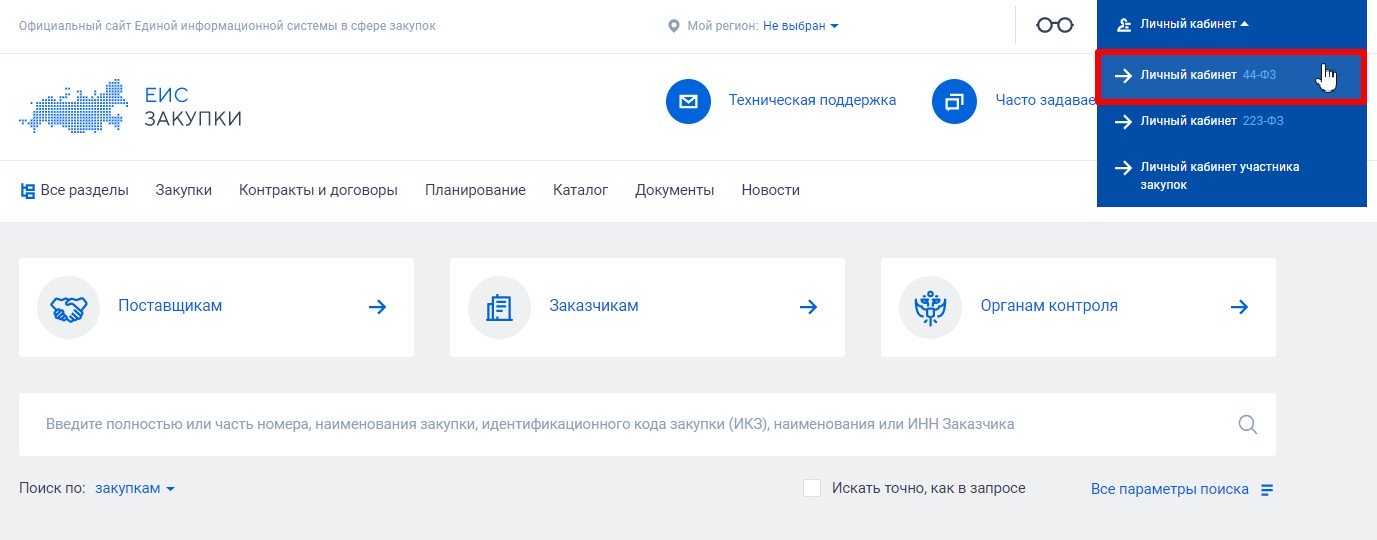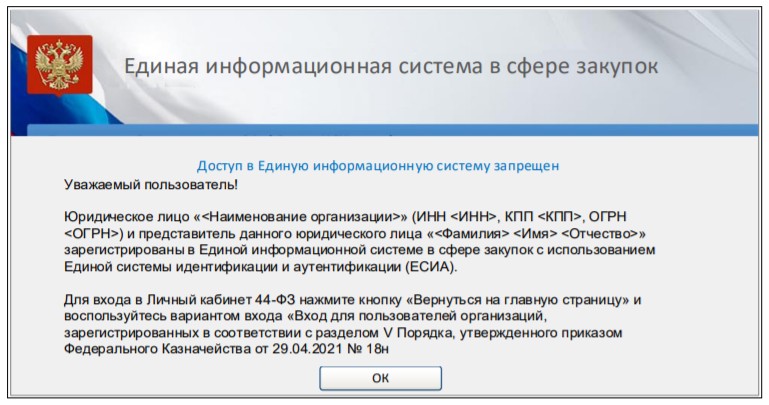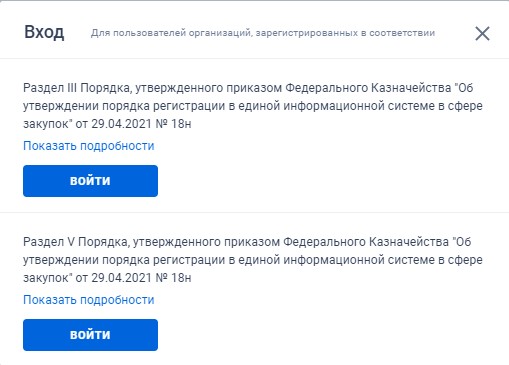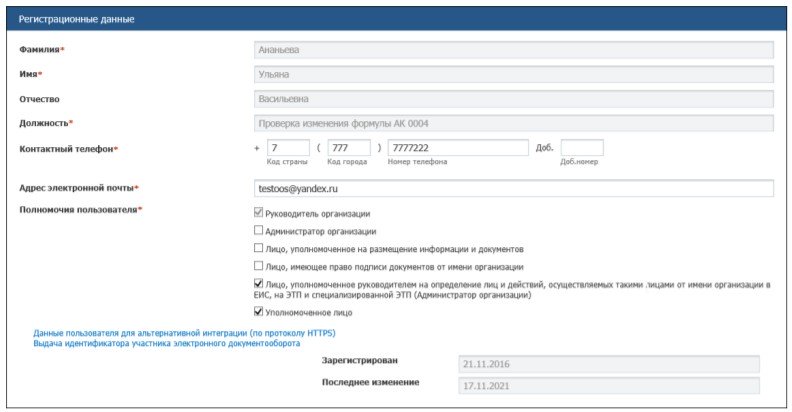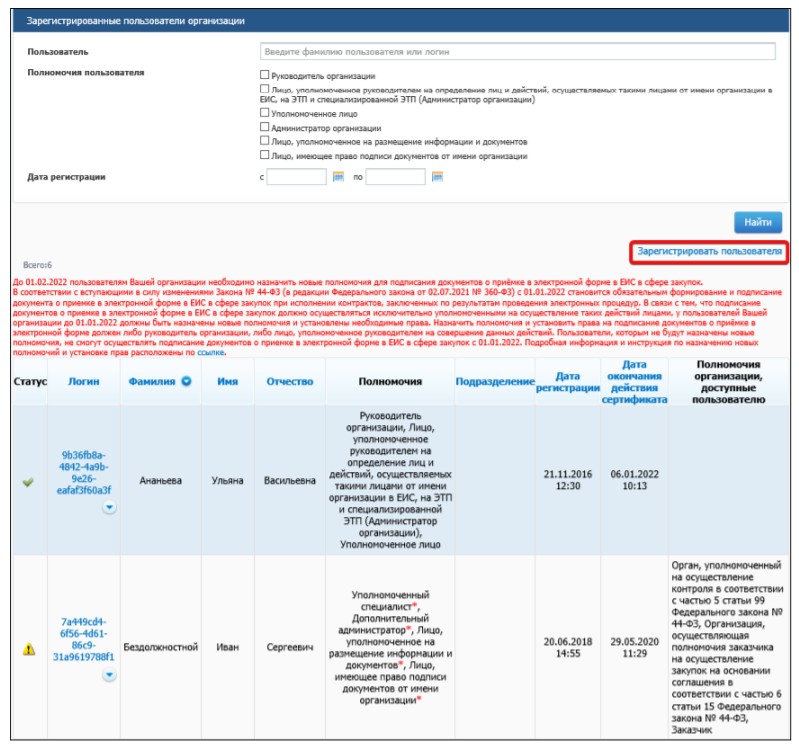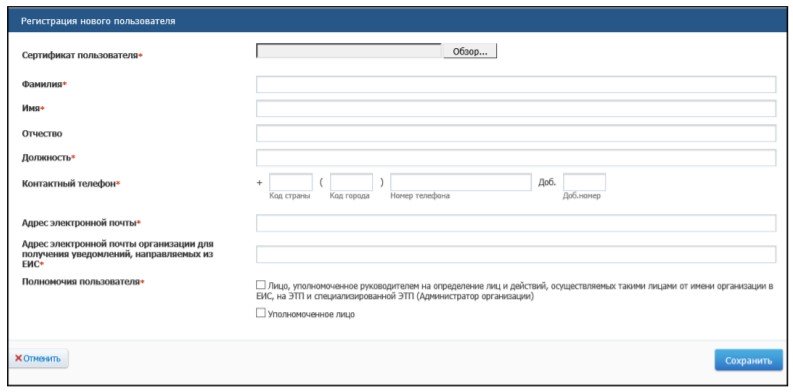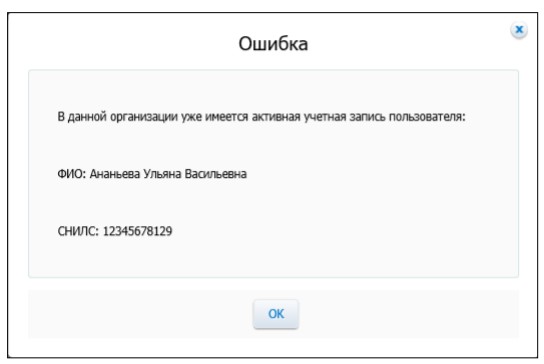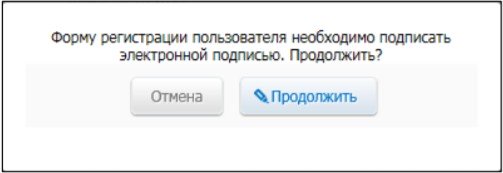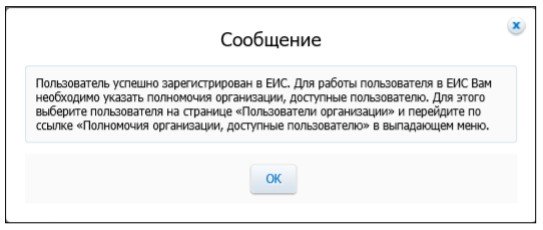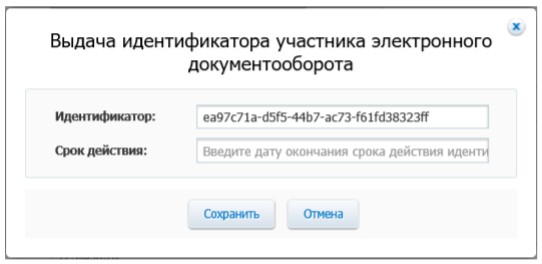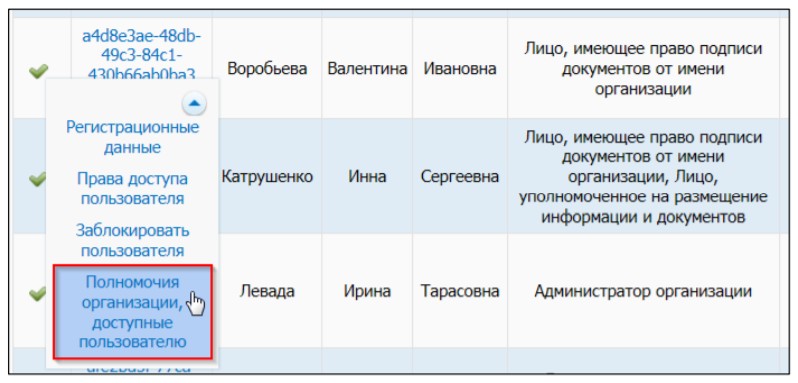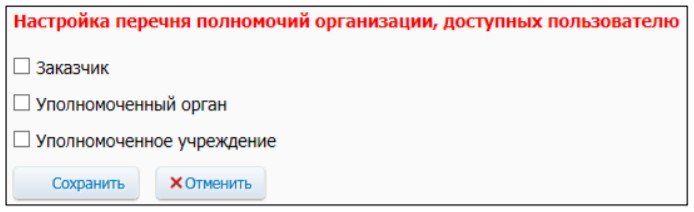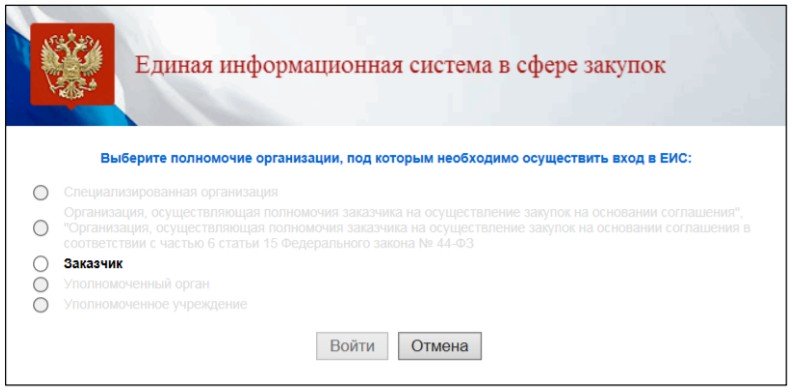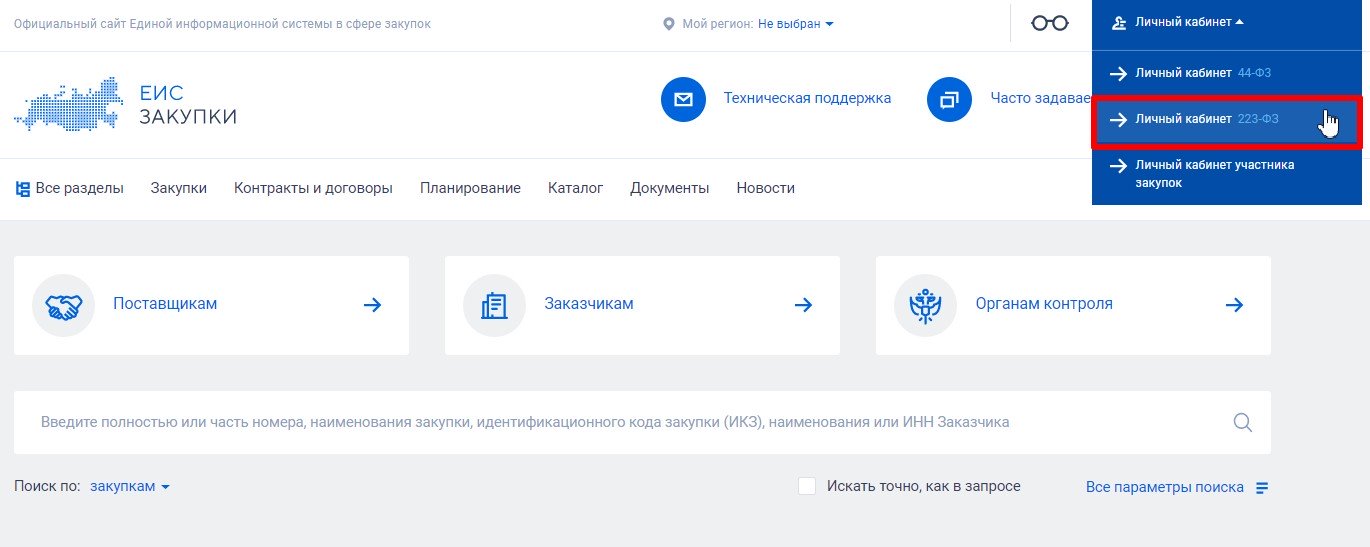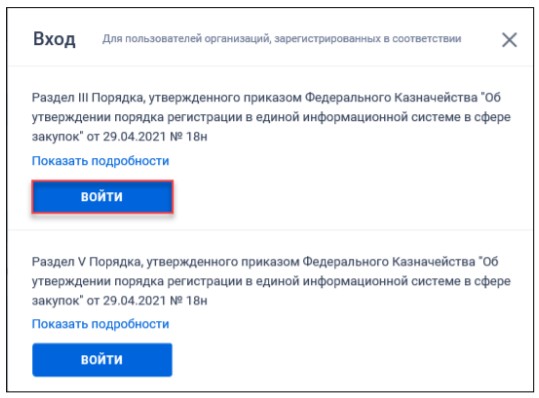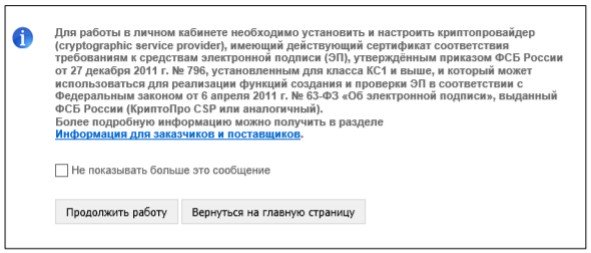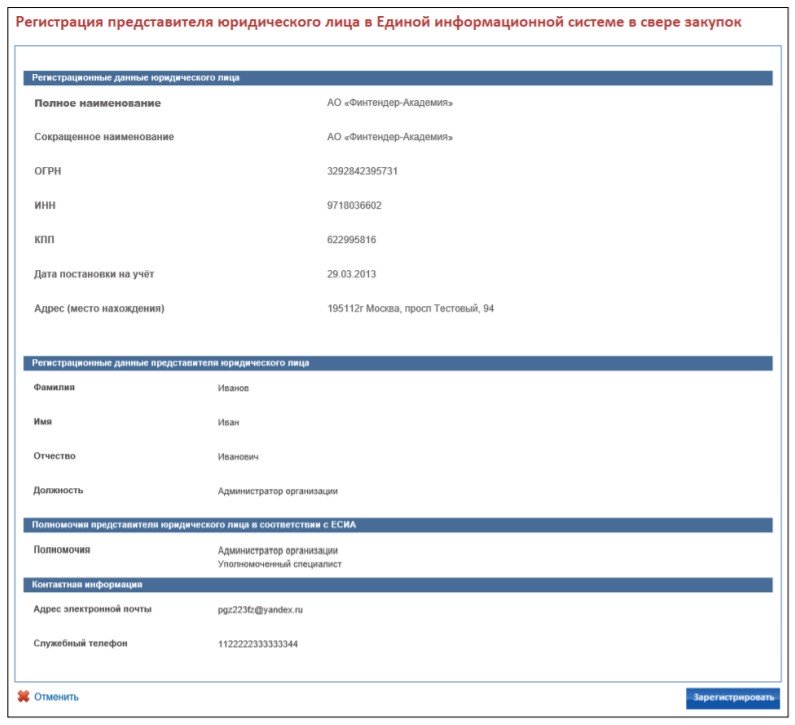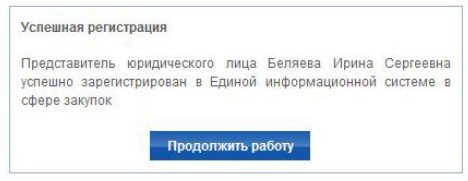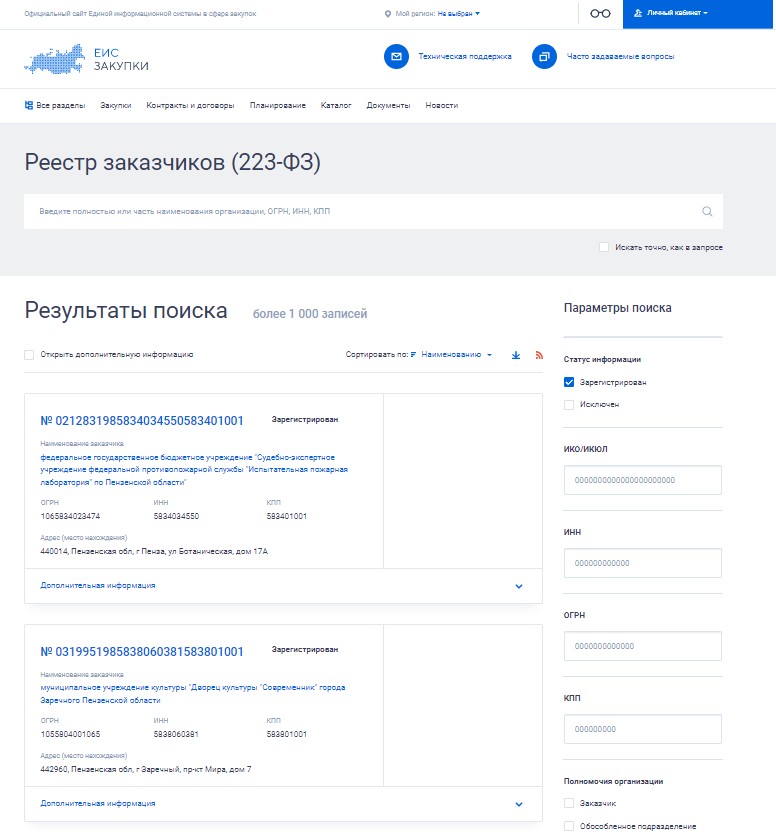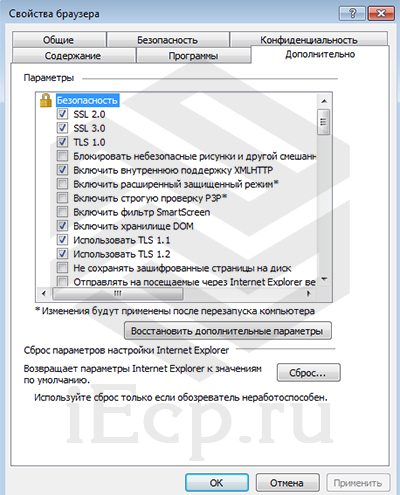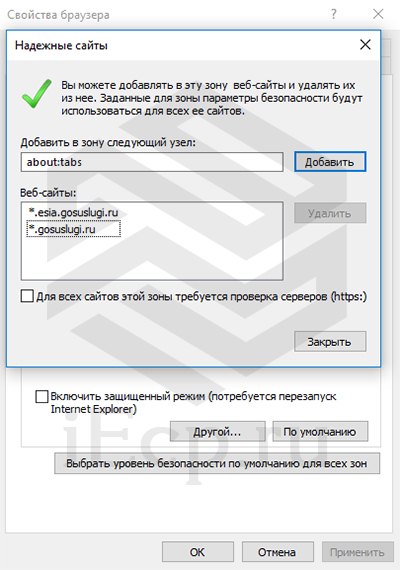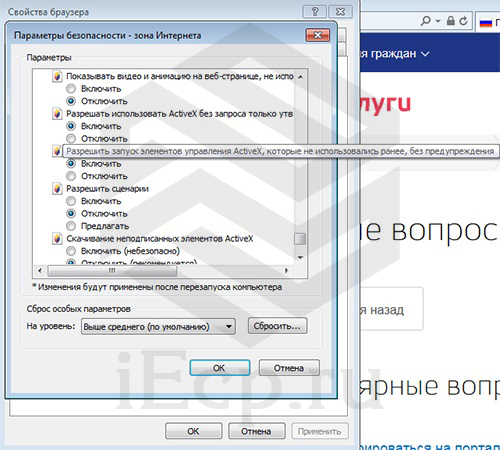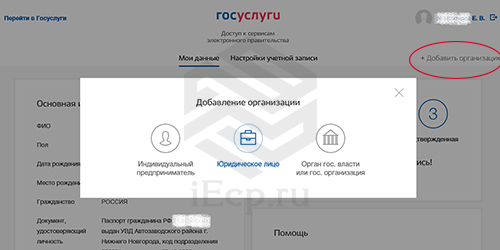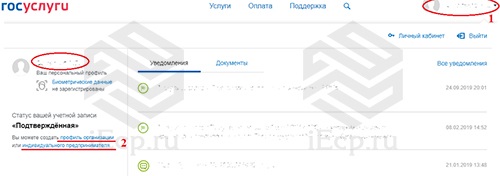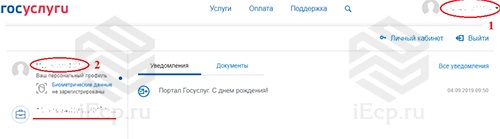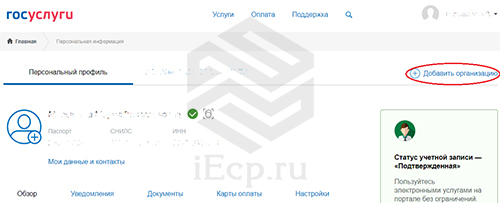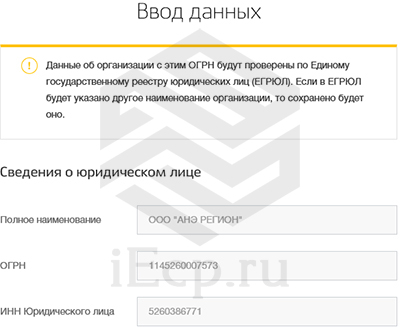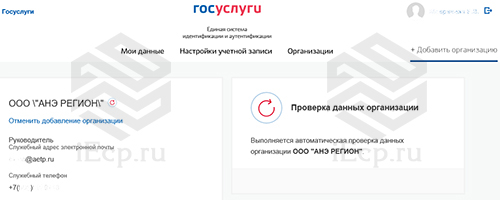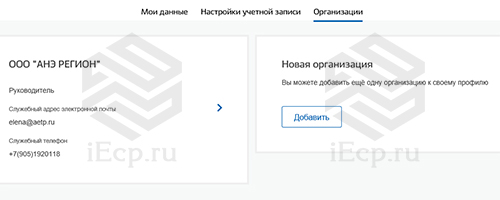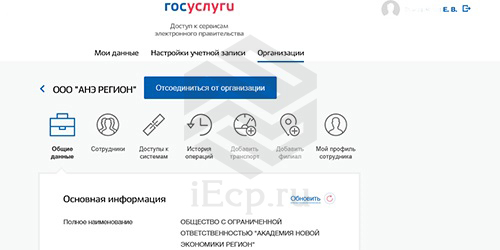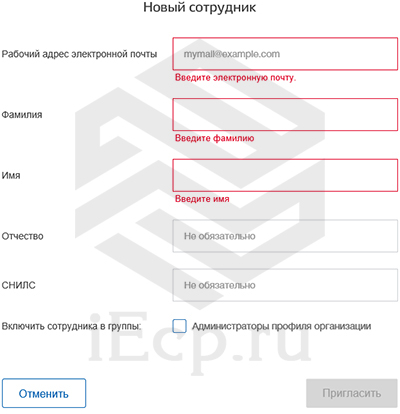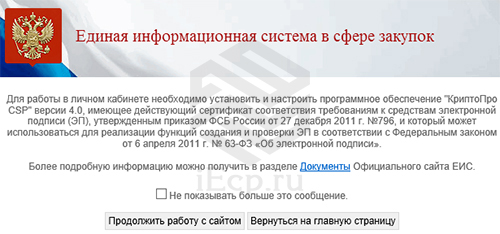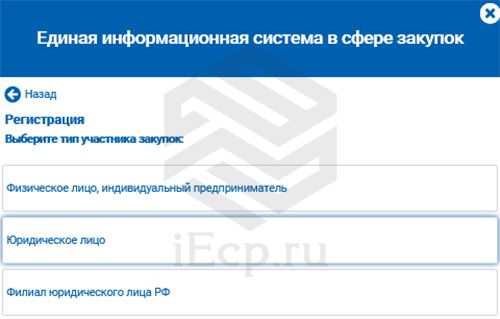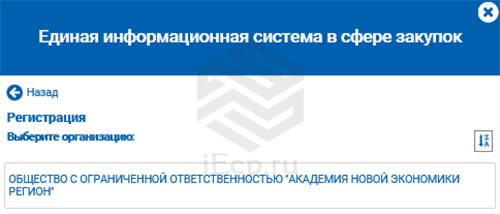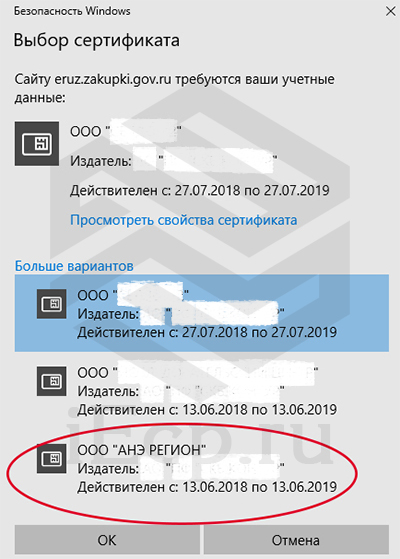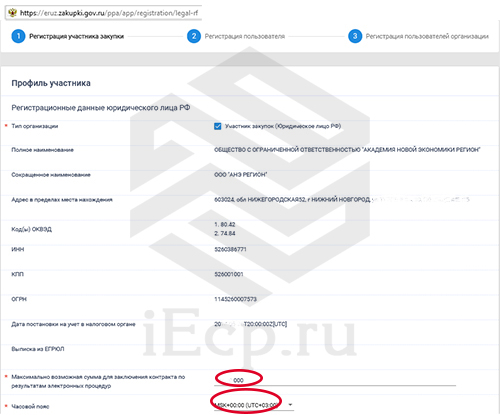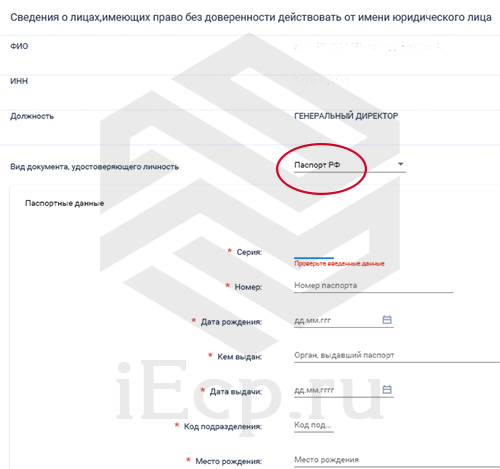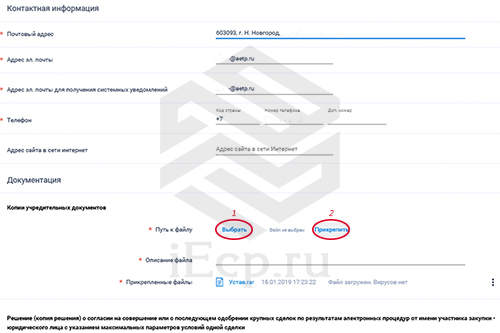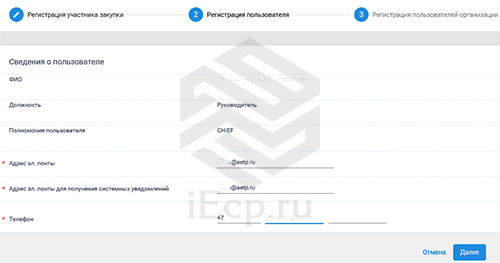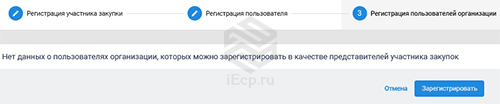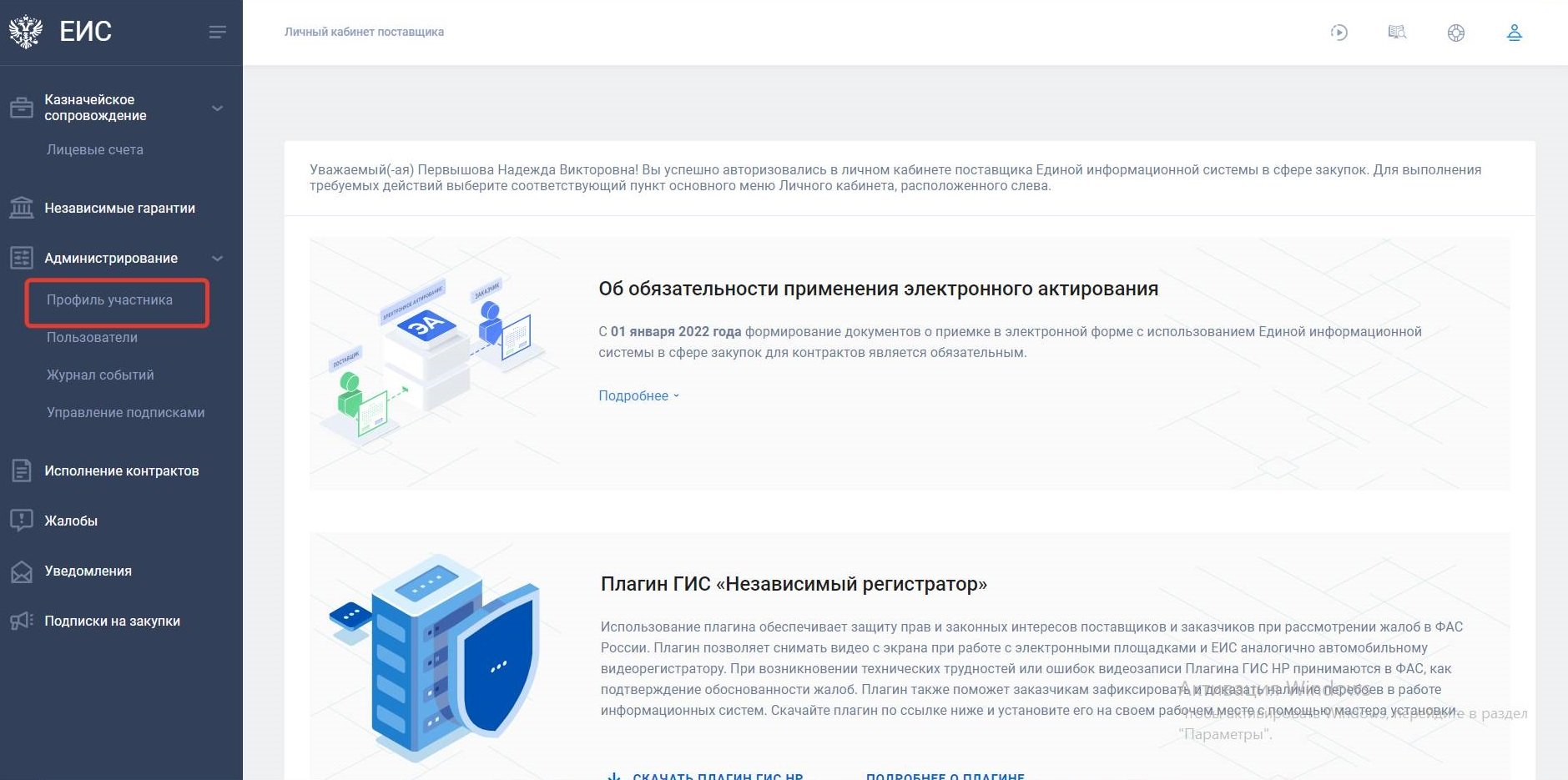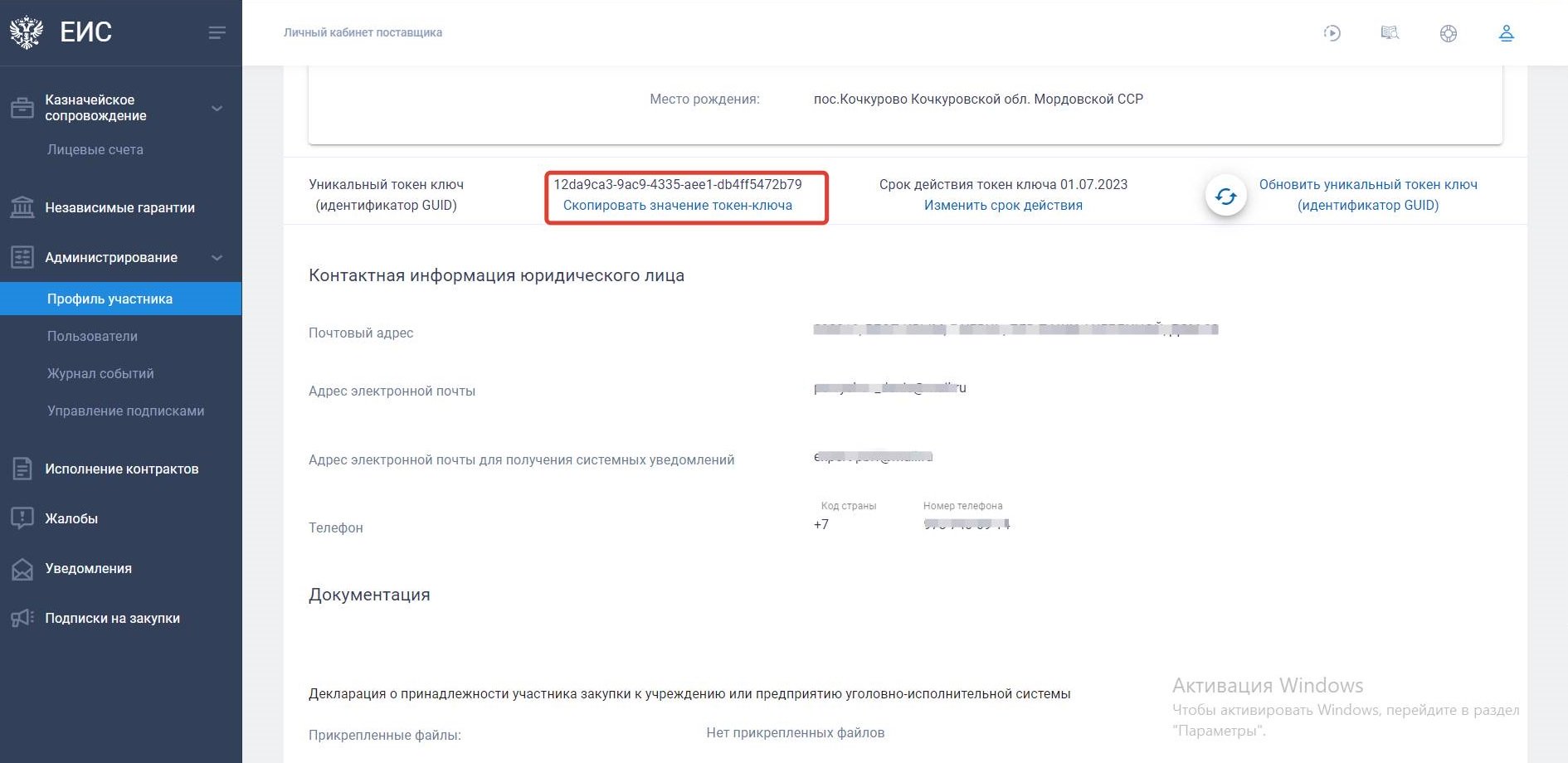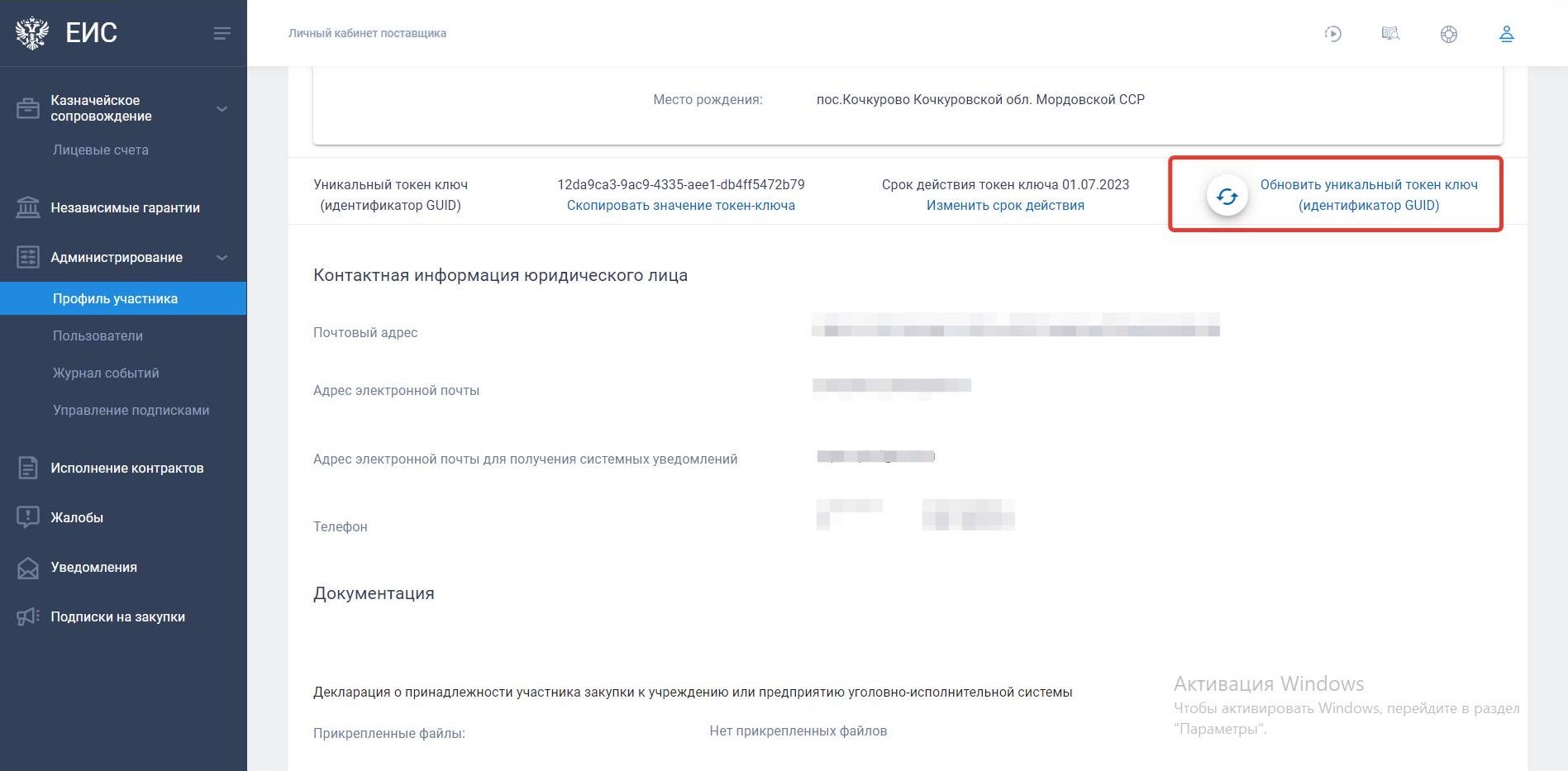Заказчикам придется перерегистрироваться в Единой информационной системе до 01.01.2023, но не всем. Если этого не сделать, то доступ к организации закупок закроют! Рассказываем, кто должен перерегистрироваться в ЕИС до 1 января 2023 и как пройти процедуру.
Зачем надо перерегистрироваться в Единой информационной системе
Госзакупки в Единой информационной системе проводят только зарегистрированные пользователи. Правила регистрации в системе утверждены Приказом ФК № 39н от 10.12.2021. В связи с выходом этого приказа и обновлением правил всем пользователям нужна перерегистрация в ЕИС на новый срок в 2022 году. Заново пройти регистрационную процедуру необходимо до 1 января 2023 года.
Еще по теме:
- как заказчику зарегистрироваться в Единой информационной системе;
- как поставщику зарегистрироваться в Единой информационной системе.
Кто обязан перерегистрироваться
В Приказе ФК № 39н разъясняется, нужна ли перерегистрация в ЕИС в 2023 году, — да, если вы регистрировались и работали по старому порядку из Приказов Казначейства № 18н от 29.04.2021, № 26н от 30.12.2015, № 27н от 30.12.2015 и № 4н от 25.03.2014. В этом же нормативе указано, до какой даты нужно пройти перерегистрацию в ЕИС: до 1 января 2023 года. Это обязательное требование и нарушить его нельзя.
Пройти перерегистрацию надо всем заказчикам и поставщикам, которые регистрировались по старым правилам. Если вы прошли первую регистрацию после 1 апреля 2022, то есть после вступления в силу нового порядка № 39н, то перерегистрация до 01.01.2023 не требуется.
ВАЖНО!
Если в 2022 году вы получили и зарегистрировали новый сертификат электронной подписи для работы в Единой информационной системе, то регистрация ключа происходила уже по новым правилам и никаких дополнительных действий о назначении полномочий вам совершать не нужно. Вы уже готовы к госзакупкам в 2023 году.
Правило о перерегистрации касается всех участников закупок: и по 44-ФЗ, и по 223-ФЗ. Смотрите в таблице, для кого перерегистрация в ЕИС до 01.01.2023 обязательна, а для кого — нет.
|
Категория пользователей Единой информационной системы |
Обязательная перерегистрация в ЕИС до 01.01.2023 (да/нет) |
|---|---|
|
Заказчики и поставщики, которые регистрировались в ЕИС по 44-ФЗ до 01.01.2022 |
Да |
|
Заказчики и поставщики, которые регистрировались по 44-ФЗ после 01.01.2022 |
Нет |
|
Заказчики и поставщики, которые регистрировались в ЕИС по 223-ФЗ до 01.04.2022 |
Да |
|
Заказчики и поставщики, которые регистрировались по 223-ФЗ после 01.04.2022 |
Нет |
|
Участники госзакупок, которые зарегистрировали новую электронную подпись в течение 2022 года |
Нет |
Как пройти перерегистрацию в ЕИС до 01.01.2023: инструкция
Перерегистрация заключается в том, что руководителям заказчиков и поставщиков в личных кабинетах 44-ФЗ необходимо переназначить пользователям организаций следующие полномочия:
- «Лицо, уполномоченное руководителем на определение лиц и действий, осуществляемых такими лицами от имени организации в ЕИС и на ЭТП (Администратор организации)»;
- «Уполномоченное лицо».
Отмечаем, что назначение полномочия «Уполномоченное лицо» (в том числе установку прав на подписание документов о приемке в электронной форме), помимо руководителя организации, сможет осуществить пользователь с назначенным руководителем полномочием «Лицо, уполномоченное руководителем на определение лиц и действий, осуществляемых такими лицами от имени организации в ЕИС и на ЭТП (Администратор организации)».
Подробная информация по перерегистрации в ЕИС до 01.01.2023 для поставщика и заказчика есть в кратком руководстве пользователя «Назначение новых полномочий пользователям организации в соответствии с требованиями Приказа Казначейства России от 10.12.2021 № 39н». Срок перерегистрации скоро истекает, рекомендуем оперативно пройти повторную регистрационную процедуру всем участникам госзакупок.
Приводим пошаговую инструкцию по перерегистрации, чтобы не заблокировали ЕИС, для руководителя организации:
Шаг 1. Заходим на главную страницу Единой информационной системы. Переходим в личный кабинет заказчика или поставщика. Авторизуемся в ЛК.
Шаг 2. Проверяем полномочия ответственных лиц в системе госзакупок. По новым правилам из Приказа № 39н, документы о приемке товаров, работ, услуг в электронной форме подписывают только сотрудники с полномочием «Уполномоченное лицо». Если пользователю не назначили такое полномочие, он не сможет подписывать документы электроприемки.
Шаг 3. Заходим в раздел «Администрирование» в главном меню. Находим ссылку «Пользователи организации» и смотрим всех зарегистрированных лиц.
Шаг 4. Следующий этап в инструкции по перерегистрации в ЕИС до 01.01.2023 — из списка пользователей выделить тех, кому необходимо назначить полномочие «Уполномоченное лицо». Такие лица отображаются специальным значком с восклицательным знаком в столбце «Статус». А в столбце «Полномочия» высвечиваются старые полномочия со звездочкой.
Шаг 5. Назначаем ответственным лицам необходимые полномочия. Это делает пользователь со статусом «Руководитель организации». Нажимаем на контекстное меню в поле «Логин» нужного пользователя, выбираем из предложенного списка «Регистрационные данные» и устанавливаем галочку.
Шаг 6. Снимаем галочки, если у пользователя стояли другие полномочия.
Шаг 7. Назначаем полномочия выбранным пользователям. В контекстном меню находим пункт с правами доступа: при их нажатии откроется матрица прав доступа. Для подписания документов электроприемки в матрице надо заполнить разделы «Работа с документами о приемке» и «Работа с реестром контрактов». Устанавливаем галочку для выбранного права доступа.
Алгоритм действий для администратора организации по перерегистрации организации в ЕИС и назначению полномочий уполномоченных лиц аналогичен.
Что будет, если не перерегистрироваться
После 01.01.2023 пользователям, которые не пройдут регистрацию, доступ в Единую информационную систему закроют (пп. «г» и «д» п. 3 Приказа № 39н). То есть таким организациям будет запрещен доступ в Единую информационную систему по 44-ФЗ, и они не смогут проводить госзакупки. Для возобновления закупочной деятельности таким заказчикам и поставщикам придется пройти полную процедуру регистрации в системе по новым правилам.
Об авторе этой статьи
- Александра ЗадорожневаБухгалтер, эксперт проекта
-
Практикующий бухгалтер.
Работаю с начала учебы в ВУЗе. Есть опыт работы и в коммерции, и в бюджете. С 2006 по 2012 работала бухгалтером-кассиром и кадровиком. С 2012 по настоящее время — главный бухгалтер в бюджетном учреждении. Помимо прямой бухгалтерии занимаюсь закупочной и планово-экономической деятельностью. 4 года пишу тематические статьи для профильные изданий.
Другие публикации автора
Регламент порядка регистрации в ЕИС
Порядок, как зарегистрировать пользователя в ЕИС по 44-ФЗ, утвержден приказом Федерального казначейства № 39н от 10.12.2021. Приказ состоит из основных положений, в которых утверждается регламент регистрационных процедур и пользования Единой информационной системой.
Приказ № 39н закрепляет порядок регистрации для следующих категорий пользователей:
- информационные системы;
- организации, сведения о которых включены в Сводный реестр, и уполномоченные лица таких учреждений;
- организации, сведения о которых включены в ЕСИА, и уполномоченные лица таких учреждений.
Пошаговая инструкция по регистрации заказчиков в ЕИС
Шаг 1. По правилам регистрация нового руководителя в ЕИС по 44-ФЗ возможна только при наличии ЭЦП. Получите в удостоверяющем центре Казначейства сертификат усиленной квалифицированной электронной подписи, предназначенный для использования участниками Федеральной контрактной системы, и установите его на рабочем персональном компьютере. Если сертификат оформляется на имя руководителя организации-заказчика, то в заявлении в обязательном порядке указывается его ИНН.
Перед началом регистрационной процедуры проверьте технические параметры компьютера. Системные требования для работы в ЕИС таковы:
Шаг 2. Установите программное обеспечение КриптоПро CSP версии 4.0.
Шаг 3. Чтобы начать регистрационный процесс в ЕИС, необходимо перейти в раздел «Личный кабинет». Вот как войти в личный кабинет ЕИС по 44-ФЗ — перейти на официальный сайт Единой информационной системы и выбрать ЛК заказчика по 44-ФЗ.
Шаг 2. Установите программное обеспечение КриптоПро CSP версии 4.0.
Шаг 3. Чтобы начать регистрационный процесс в ЕИС, необходимо перейти в раздел «Личный кабинет». Вот как войти в личный кабинет ЕИС по 44-ФЗ — перейти на официальный сайт Единой информационной системы и выбрать ЛК заказчика по 44-ФЗ.
Система автоматически перенаправит нового заказчика в раздел регистрации организации или пользователя через Сводный перечень заказчиков.
Если организация уже прошла регистрацию в ЕИС через Госуслуги в качестве заказчика, то система направит уведомление.
Шаг 4. Чтобы зарегистрироваться, необходимо выгрузить сведения об организации-заказчике из Сводного реестра с указанием ролей учреждения в Федеральной контрактной системе. Как только специалист запускает регистрационную процедуру, данные из Сводного реестра автоматически направляются в ЕИС по ИКО — идентификационному коду организации-заказчика. Перечень, какие роли для работы в ЕИС заказчику по закону 44-ФЗ обязательно нужно указать при формировании запроса на сертификат ЭЦП, зависит от того, какие полномочия возлагаются на нового пользователя. В заявке указывают, что получатель ЭЦП выполняет роль руководителя организации (для ЭЦП руководителя), уполномоченного лица или лица, уполномоченного руководителем на определение лиц и действий, осуществляемых такими лицами от имени организации в ЕИС, на торговой площадке (администратор). Допускается совмещение ролей.
На электронную почту, указанную в информационной карте Сводного реестра, приходит письмо, подтверждающее авторизацию учреждения в системе.
В случае первичной регистрации организаций из Сводного реестра Единая информационная система автоматически регистрирует руководителя с соответствующими полномочиями.
Шаг 5. После успешной регистрационной процедуры необходимо осуществить вход в ЕИС для заказчика и авторизоваться в личном кабинете.
После перехода в ЛК система отправит уведомление.
Специалист выполняет действие «Войти» в разделе III Порядка № 18н. Система перенаправит его в ЛК зарегистрированного руководителя. В карточке зарегистрированного руководителя необходимо отметить необходимые полномочия и сохранить.
Процедура регистрации для работы в рамках ФКС на этом завершена.
Как заказчику зарегистрировать пользователя по № 44-ФЗ
В руководстве пользователя строго указано, кто может зарегистрировать в ЕИС администратора организации заказчика — только пользователь с полномочиями «Руководитель организации». Руководитель регистрирует и администраторов, и других пользователей от имени учреждения. Ввод новых пользователей доступен только через личный кабинет руководителя в ЕИС.
Приведем пошаговую инструкцию, как добавить нового пользователя организации в ЕИС: все уполномоченные лица, которых необходимо зарегистрировать для работы с Федеральной контрактной системой, тоже должны получить и установить на ПК сертификаты электронной подписи.
Шаг 1. Руководитель в личном кабинете на странице «Зарегистрированные пользователи организации» выбирает действие «Зарегистрировать пользователя».
Шаг 2. Общий порядок, как добавить пользователя в ЕИС по 44-ФЗ, таков:
- заполняем открывшуюся регистрационную форму;
- вносим сведения во все обязательные поля — ячейки, помеченные красной звездочкой;
- сохраняем и добавляем сертификат.
Шаг 3. Прикладываем к регистрационной форме файл сертификата с электронной подписью нового пользователя. Алгоритм, как зарегистрировать новый сертификат в ЕИС:
- в регистрационной форме нажимаем кнопку «Обзор»;
- выбираем сертификат пользователя, который предварительно установили на ПК;
- сохраняем его.
Главное требование к сертификату — его уникальность. Уникальный сертификат принадлежит только одному пользователю и не прикреплен к другим. Если пользователя раньше регистрировали с этим сертификатом в личном кабинете другой организации, то сначала необходимо отвязать такой сертификат и только потом регистрировать нового пользователя.
Шаг 4. После ввода данных специалист нажимает «Зарегистрировать пользователя». Система производит проверку на предмет полноты и корректности введенных данных и при отсутствии ошибок направляет сообщение о подписании регистрационной формы. Вот как подтвердить полномочия пользователя в ЕИС, если они не подтверждены, — сохранить, подписать и отправить регистрационную форму с отмеченными пользовательскими полномочиями.
Шаг 4. Чтобы зарегистрироваться, необходимо выгрузить сведения об организации-заказчике из Сводного реестра с указанием ролей учреждения в Федеральной контрактной системе. Как только специалист запускает регистрационную процедуру, данные из Сводного реестра автоматически направляются в ЕИС по ИКО — идентификационному коду организации-заказчика. Перечень, какие роли для работы в ЕИС заказчику по закону 44-ФЗ обязательно нужно указать при формировании запроса на сертификат ЭЦП, зависит от того, какие полномочия возлагаются на нового пользователя. В заявке указывают, что получатель ЭЦП выполняет роль руководителя организации (для ЭЦП руководителя), уполномоченного лица или лица, уполномоченного руководителем на определение лиц и действий, осуществляемых такими лицами от имени организации в ЕИС, на торговой площадке (администратор). Допускается совмещение ролей.
На электронную почту, указанную в информационной карте Сводного реестра, приходит письмо, подтверждающее авторизацию учреждения в системе.
В случае первичной регистрации организаций из Сводного реестра Единая информационная система автоматически регистрирует руководителя с соответствующими полномочиями.
Шаг 5. После успешной регистрационной процедуры необходимо осуществить вход в ЕИС для заказчика и авторизоваться в личном кабинете.
После перехода в ЛК система отправит уведомление.
Специалист выполняет действие «Войти» в разделе III Порядка № 18н. Система перенаправит его в ЛК зарегистрированного руководителя. В карточке зарегистрированного руководителя необходимо отметить необходимые полномочия и сохранить.
Процедура регистрации для работы в рамках ФКС на этом завершена.
Как заказчику зарегистрировать пользователя по № 44-ФЗ
В руководстве пользователя строго указано, кто может зарегистрировать в ЕИС администратора организации заказчика — только пользователь с полномочиями «Руководитель организации». Руководитель регистрирует и администраторов, и других пользователей от имени учреждения. Ввод новых пользователей доступен только через личный кабинет руководителя в ЕИС.
Приведем пошаговую инструкцию, как добавить нового пользователя организации в ЕИС: все уполномоченные лица, которых необходимо зарегистрировать для работы с Федеральной контрактной системой, тоже должны получить и установить на ПК сертификаты электронной подписи.
Шаг 1. Руководитель в личном кабинете на странице «Зарегистрированные пользователи организации» выбирает действие «Зарегистрировать пользователя».
Шаг 2. Общий порядок, как добавить пользователя в ЕИС по 44-ФЗ, таков:
- заполняем открывшуюся регистрационную форму;
- вносим сведения во все обязательные поля — ячейки, помеченные красной звездочкой;
- сохраняем и добавляем сертификат.
Шаг 3. Прикладываем к регистрационной форме файл сертификата с электронной подписью нового пользователя. Алгоритм, как зарегистрировать новый сертификат в ЕИС:
- в регистрационной форме нажимаем кнопку «Обзор»;
- выбираем сертификат пользователя, который предварительно установили на ПК;
- сохраняем его.
Главное требование к сертификату — его уникальность. Уникальный сертификат принадлежит только одному пользователю и не прикреплен к другим. Если пользователя раньше регистрировали с этим сертификатом в личном кабинете другой организации, то сначала необходимо отвязать такой сертификат и только потом регистрировать нового пользователя.
Шаг 4. После ввода данных специалист нажимает «Зарегистрировать пользователя». Система производит проверку на предмет полноты и корректности введенных данных и при отсутствии ошибок направляет сообщение о подписании регистрационной формы. Вот как подтвердить полномочия пользователя в ЕИС, если они не подтверждены, — сохранить, подписать и отправить регистрационную форму с отмеченными пользовательскими полномочиями.
Шаг 5. После того как исполнитель выберет «Продолжить», новый пользователь автоматически становится зарегистрированным.
Регистрация других уполномоченных лиц проводится по аналогии. Исключение только в том, что уполномоченных лиц вправе регистрировать не только руководитель, но и администратор организации. Для альтернативной интеграции нажмите в регистрационной форме на гиперссылку «Данные пользователя для альтернативной интеграции (по протоколу HTTPS)». Система отправит уведомление с логином пользователя и сгенерированным паролем. А при нажатии на гиперссылку «Выдача идентификатора участника электронного документооборота» ЕИС отображает окно с таким идентификатором.
В руководстве пользователя разъясняется, как добавить полномочия в ЕИС для заказчика — доступные полномочия настраивают в личном кабинете руководителя (для администратора и уполномоченных лиц) или администратора (для уполномоченных лиц). Для этого на странице «Зарегистрированные пользователи организации» в контекстном меню пользователя выберите пункт «Полномочия организации, доступные пользователю».
Отметьте необходимые полномочия и сохраните.
Если для организации определили только одно полномочие в ЕИС, то пользователь авторизуется в личном кабинете по этому полномочию. Если же определено два или больше — отображается предложение выбрать личный кабинет, в который необходимо войти с конкретным полномочием.
Специалисты Казначейства объяснили, как пройти перерегистрацию в ЕИС на новый срок, в связи с выходом нового приказа № 39н. Пользователям организаций, которые зарегистрированы в ЕИС, необходимо назначить новые полномочия до 01.01.2023. Руководителям следует переназначить такие полномочия:
- администратор организации;
- уполномоченное лицо.
Инструкция, как руководителю обновить полномочия пользователей по приказу № 39н (для уполномоченных лиц это сможет сделать и администратор):
- Авторизоваться в личном кабинете по требованиям III главы Приказа Казначейства России № 39н от 10.12.2021.
- Зайти в форму «Зарегистрированные пользователи организации» в разделе «Администрирование».
- Выбрать список тех, кому надо перерегистрировать полномочия.
- Назначить полномочия сотрудникам. При необходимости для руководителя работать в ЕИС, обновить сведения и для него.
- Назначить для всех выбранных пользователей права доступа.
Как зарегистрироваться заказчику по № 223-ФЗ
Шаг 1. Первые действия организации из Сводного реестра при регистрации в ЕИС по 223-ФЗ для заказчика — перейти на главную страницу ЕИС, а затем в личный кабинет по № 223-ФЗ.
Регистрация других уполномоченных лиц проводится по аналогии. Исключение только в том, что уполномоченных лиц вправе регистрировать не только руководитель, но и администратор организации. Для альтернативной интеграции нажмите в регистрационной форме на гиперссылку «Данные пользователя для альтернативной интеграции (по протоколу HTTPS)». Система отправит уведомление с логином пользователя и сгенерированным паролем. А при нажатии на гиперссылку «Выдача идентификатора участника электронного документооборота» ЕИС отображает окно с таким идентификатором.
В руководстве пользователя разъясняется, как добавить полномочия в ЕИС для заказчика — доступные полномочия настраивают в личном кабинете руководителя (для администратора и уполномоченных лиц) или администратора (для уполномоченных лиц). Для этого на странице «Зарегистрированные пользователи организации» в контекстном меню пользователя выберите пункт «Полномочия организации, доступные пользователю».
Отметьте необходимые полномочия и сохраните.
Если для организации определили только одно полномочие в ЕИС, то пользователь авторизуется в личном кабинете по этому полномочию. Если же определено два или больше — отображается предложение выбрать личный кабинет, в который необходимо войти с конкретным полномочием.
Специалисты Казначейства объяснили, как пройти перерегистрацию в ЕИС на новый срок, в связи с выходом нового приказа № 39н. Пользователям организаций, которые зарегистрированы в ЕИС, необходимо назначить новые полномочия до 01.01.2023. Руководителям следует переназначить такие полномочия:
- администратор организации;
- уполномоченное лицо.
Инструкция, как руководителю обновить полномочия пользователей по приказу № 39н (для уполномоченных лиц это сможет сделать и администратор):
- Авторизоваться в личном кабинете по требованиям III главы Приказа Казначейства России № 39н от 10.12.2021.
- Зайти в форму «Зарегистрированные пользователи организации» в разделе «Администрирование».
- Выбрать список тех, кому надо перерегистрировать полномочия.
- Назначить полномочия сотрудникам. При необходимости для руководителя работать в ЕИС, обновить сведения и для него.
- Назначить для всех выбранных пользователей права доступа.
Как зарегистрироваться заказчику по № 223-ФЗ
Шаг 1. Первые действия организации из Сводного реестра при регистрации в ЕИС по 223-ФЗ для заказчика — перейти на главную страницу ЕИС, а затем в личный кабинет по № 223-ФЗ.
Шаг 2. Затем специалист выбирает раздел III Порядка № 18н и выполняет действие «Войти».
Шаг 3. Отображается сообщение о необходимых условиях для работы в Единой информационной системе.
Специалист нажимает «Продолжить работу» и переадресовывается в раздел идентификации и первичной авторизации. Порядок дальнейших действий идентичен с регистрационной процедурой в рамках Федеральной контрактной системы.
Как зарегистрировать пользователя по № 223-ФЗ
Теперь регистрируем специалиста, который работает по № 223-ФЗ.
Шаг 1. Автоматически регистрация производится для всех новых лиц. Если при первичной авторизации организация не найдена, то открывается регистрационная форма.
Шаг 2. Необходимо проверить, правильно ли заполнены все сведения. Если запрос сформирован без ошибок, то выбирается действие «Зарегистрировать».
Права пользователя и обновление данных по регистрам ЕСИА устанавливаются автоматически.
Шаг 3. После завершения процедуры пользователю приходит сообщение об успешной регистрации по № 223-ФЗ.
Как работает реестр юридических лиц по № 223-ФЗ
С 01.03.2019 начали действовать нормативы постановления Правительства РФ № 1711 от 28.12.2018 «О порядке ведения реестра юридических лиц». Документ регламентирует правила ведения реестра зарегистрированных в ЕИС юридических лиц в рамках № 223-ФЗ (ч. 2 ст. 1 № 223-ФЗ).
Перечень зарегистрированных заказчиков по № 223-ФЗ доступен в разделе «Организации» Единой информационной системы.
Сам реестр представляет собой совокупность данных о зарегистрированных юридических лицах с указанием следующей информации о заказчиках:
- полное или краткое наименование;
- организационно-правовая форма;
- адрес;
- ИНН, КПП, ОГРН;
- иная информация, указываемая при регистрации.
Чтобы найти в списке нужного заказчика, в строку поиска вводится его наименование либо регистрационные коды — ИНН, КПП, ОГРН.
Перечень ведется в электронном виде в ЕИС специалистами Казначейства России. При прекращении доступа организации-заказчика по № 223-ФЗ сведения о ней исключаются из реестра в течение трех рабочих дней.
24 января 2019
Редакция Единого Электронного портала Электронной подписи на примере компании-партнера ООО «АНЭ РЕГИОН» подготовила для читателей пошаговую инструкцию по прохождению регистрации участника в ЕИС с последующим автоматическим попаданием в ЕРУЗ и прохождением аккредитации на всех 8 федеральных ЭТП.
Материал включает в себя скриншоты и подробное описание каждого шага с учетом не очевидных, но важных нюансов, а также способов справиться с ситуацией, когда система выдает ошибки, в том числе «Не удалось загрузить выписку из ЕГРЮЛ. Пожалуйста, попробуйте пройти регистрацию еще раз». Компания-партнер проходит регистрацию в ЕИС как поставщик по 44-ФЗ.
Примечание редакции портала iEcp.ru: Представленная ниже инструкция подходит именно для российской компании, регистрирующейся в качестве поставщика по 44-ФЗ, описание схем, которых нужно придерживаться ИП, физическим лицам, иностранным компаниям и прочим участникам, доступно по ссылке.
***
Справочно:
Напомним, что порядок получения аккредитации на ЭТП (электронных торговых площадках), отобранных для госзаказа, кардинально изменился с начала 2019 года в связи с вступившей в силу статьей 24.2 44-ФЗ (федеральный закон № 44-ФЗ от 5 апреля 2013 года «О контрактной системе в сфере закупок товаров, работ, услуг для обеспечения государственных и муниципальных нужд»). Схема получения доступа к торговым процедурам приобрела следующий вид:
- вместо прохождения процесса аккредитации на каждой отдельной федеральной ЭТП участники торгов должны регистрироваться в ЕИС (единой информационной системе, zakupki.gov.ru),
- затем информация о компании автоматически попадает в ЕРУЗ (единый реестр участников закупок),
- после этого компания получает аккредитацию на всех 8 федеральных ЭТП не позднее рабочего дня, следующего за днем регистрации участника закупок в ЕИС (4 часть 24.2 статья 44-ФЗ).
***
Инструкция «Регистрация участника закупки (юридического лица РФ) в ЕИС»
Общая информация
Руководитель организации, а также уполномоченные сотрудники должны иметь квалифицированную электронную подпись (КЭП), выпущенную одним из аккредитованных Министерством цифрового развития, связи и массовых коммуникаций удостоверяющих центров (УЦ). При заказе важно сообщить, что КЭП планируется использовать для участия в торгах от имени компании. Получить соответствующую требованиям электронную подпись можно по ссылке.
Руководитель и уполномоченные сотрудники также должны иметь подтвержденную учетную запись на портале «Госуслуги» либо подтвердить свою запись непосредственно перед процедурой регистрации в ЕИС с помощью КЭП. С вариантами подтверждения можно ознакомиться по ссылке.
Если функции единоличного исполнительного органа в обществе выполняет управляющая компания, то есть у организации нет записи о генеральном директоре в ЕГРЮЛ, рекомендуем ознакомиться с материалом «Вместо генерального директора управляющая компания — как пройти регистрацию в ЕИС?».
Если у прошедшей регистрацию в ЕИС компании сменился директор, то будет полезно ознакомиться с новостью ««Операция ЕИС и другие приключения участника торгов»: Смена руководителя организации».
Проведение предварительных настроек
В зависимости от своей квалификации настройки может произвести руководитель компании, специалист, участвующий в торгах, или системный администратор. Если все технические нюансы уже решены, то предлагаем читателям перейти к заголовку «Этапы регистрации в ЕИС».
1) — Обновление средства криптографической защиты информации (СКЗИ) — при необходимости
В связи с тем, что с 2019 года планировалось перейти на «новый» ГОСТ формирования электронной подписи (ГОСТ Р 34.10-2012), СКЗИ «КриптоПро CSP» 4.0 (сборки 9842, 9944) содержит технические ограничения, блокирующие использование КЭП, соответствующих «старому» ГОСТ (ГОСТ Р 34.10-2001) после 31.12.2018 года. По причине того, что не все информационные системы успели подготовиться к изменению требований, ФСБ России продлило использование ГОСТ Р 34.10-2001 до 31.12.2019 года (письмо ФСБ России от 07.09.2018 №149/7/6-363). Для обеспечения корректной работы с перечисленными выше СКЗИ в ЕИС и снятия технических ограничений необходимо установить обновление.
2) — Установка плагина для работы с порталом gosuslugi.ru
В зависимости от используемой операционной системы (ОС) и браузера нужно выбрать и скачать подходящий вариант плагина. Узнать, какая ОС установлена, можно кликнув правой кнопкой мыши на «Мой компьютер» и перейдя в раздел «Свойства».
Как заявлено по ссылке выше, портал «Госуслуги» поддерживает следующие браузеры:
- Internet Explorer версии 8.0 и выше;
- Safari версии 9.1.3 — 11.1.2;
- Mozilla Firefox версии 50.0 и выше;
- Google Chrome версии 29.0 и выше.
Примечание редакции iEcp.ru: ООО «АНЭ РЕГИОН» в процессе регистрации использовало браузер «Internet Explorer» версию 11.
3) — Настройка браузера
Оптимальным вариантом будет обратиться к специалисту службы безопасности или системному администратору, если такой возможности нет, то следует самостоятельно выполнить настройки, рекомендации портала iEcp.ru представлены ниже (на примере, «Internet Explorer»).
Для начала в верхней панели браузера найдите вкладку «Сервис», которая также может выглядеть, как иконка в форме шестеренки, перейти в «Свойства браузера», а затем выполните настройки в трех ее вкладках.
Дополнительно
<<Вкладка «Дополнительно» — диалоговое окно>> Активируйте элементы SSL 2.0, SSL 3.0, TLS 1.0.
Надежные сайты
<<Вкладка «Безопасность» — иконка «Надежные сайты» — кнопка «Сайты»>> В открывшемся окне через диалоговую строку добавить: gosuslugi.ru, zakupki.gov.ru.
Параметры безопасности — зона надежных сайтов
<<Вкладка «Безопасность» — кнопка «Другой…» — «Надежные сайты» — кнопка «Сайты»>> Для проведения настроек ActiveX включите пункт «Разрешить запуск элементов управления ActiveX, которые не использовались ранее».
Этапы регистрации в ЕИС
Для удобства пользователей расскажем о том, как пройти регистрацию в ЕИС, разбив процесс на этапы.
1 этап — Регистрация компании в ЕСИА (через официальный интернет-портал государственных услуг, портал «Госуслуги», gosuslugi.ru).
См-ть upd. от ноября 2019 года.
1.1. Руководитель (лицо, имеющее право действовать без доверенности от имени юридического лица, сведения о котором содержатся в ЕГРЮЛ) заходит в свою учетную запись физического лица на портал gosuslugi.ru, затем:
- нажимает гиперссылку «Добавить организацию» в правом верхнем углу, расположенную под его фамилией и инициалами,
- кликает на иконку «Юридическое лицо» во всплывшем окне.
Upd. от ноября 2019 года: Благодаря обратной связи от читателей редакция Единого портала Электронной подписи информирует проходящих процедуру регистрации об изменениях на портале «Госуслуги». Разработчики перенесли гиперссылку для добавления организации с главной страницы во внутренние разделы.
1.1.1. Руководитель привязывает первую организацию к учетной записи на gosuslugi.ru:
— после авторизации в учетной записи нажимает на ФИО в правом верхнем углу (1),
— слева выбирает гиперссылку для создания профиля организации либо индивидуального предпринимателя (2).
1.1.2. Руководитель привязывает вторую и последующие компании к профилю на портале «Госуслуги»:
— после авторизации на портале нажимает на ФИО в правом верхнем углу (1), слева отображается информация о ранее прикрепленной компании (компаниях),
— для добавления следующей организации необходимо перейти в раздел «Персональный профиль», кликнув на ФИО слева (2).
В разделе «Персональный профиль» справа наверху расположена гиперссылка «Добавить организацию».
1.2. На следующем экране «Добавление организации» пользователь для продолжения работы подключает электронную подпись к компьютеру или ноутбуку и не отключает ее до окончания процесса регистрации в ЕИС.
Примечание редакции iEcp.ru: чаще всего стандартным PIN-кодом токена является комбинация «1234567890», но, будьте внимательны, возможны и другие варианты, включая пользовательские пароли. После 3 неверных попыток ввода PIN-кода носитель может быть заблокирован.
1.3. На экране «Ввод данных» часть информации автоматически подгружается системой. В разделе «Сведения о юридическом лице» уже должны быть заполнены поля «Полное наименование», «ОГРН», «ИНН Юридического лица».
В разделе «Информация о руководителе» также автоматически подгружаются данные в полях «Фамилия, Имя, Отчество» и «ИНН Физического лица», пользователь самостоятельно заносит служебный телефон и адрес электронной почты, в разделе «Контактная информация» указывает адрес электронной почты организации, затем нажимает кнопку «Продолжить».
1.4. После отправки информации руководитель перенаправляется системой на экран с «визиткой» компании, где может отменить добавление, если оно было ошибочным, или, дождавшись завершения проверки данных, продолжить регистрацию.
1.5. Точное время осуществления проверки не обозначено, что делает необходимым периодическое обновление страницы.
Примечание редакции iEcp.ru: В случае с ООО «АНЭ РЕГИОН» процесс проверки стартовал в 16:19 и его положительное завершение было зафиксировано в 16:53.
1.6. «Визитка» компании становится доступной в учетной записи ее руководителя на портале «Госуслуги.
1.7. На этом шаге появляется возможность расширения сценария регистрации в ЕИС. На вкладке «Сотрудники» руководитель при необходимости может пригласить своих подчиненных, организовав их в иерархическую структуру. В поле заявки пользователь указывает рабочий адрес электронной почты, фамилию, имя, отчество, СНИЛС работника, а также назначает его администратором профиля организации или же оставляет исполнителем.
Примечание редакции iEcp.ru: для взаимодействия с системой сотрудники также должны иметь учетные записи на сайте gosuslugi.ru, квалифицированные электронные подписи и доверенности от руководителя на совершение соответствующих действий.
2 этап — создание личного кабинета участника закупок в ЕИС (zakupki.gov.ru)
2.1. В правой части шапки сайта руководитель переходит к выпадающему списку на кнопке «Личный кабинет» и выбирает «Личный кабинет участника закупок».
2.2. На следующем экране система напоминает о необходимости установить и настроить программное обеспечение «КриптоПро CSP» версии 4.0 (описание процесса доступно выше в разделе «Проведение предварительных настроек»). Гиперссылка «Документы», представленная на скриншоте переводит в раздел с собранием материалов по настройке рабочего места.
2.3. Пользователь предоставляет системе права доступа и проходит авторизацию через «Госуслуги», выбрав один из сценариев:
- Регистрация нового участника закупок,
- Регистрация в качестве представителя участника закупок, зарегистрированного в ЕИС.
2.4. В качестве примера выбран сценарий, заданный ООО «АНЭ РЕГИОН» — «Регистрация нового участника закупок» — «Юридическое лицо».
Примечание редакции iEcp.ru: Если пользователю необходим другой сценарий («Физическое лицо, индивидуальный предприниматель», «Филиал юридического лица»), то рекомендуем скачать подготовленную ЕИС презентацию «Руководство пользователя. Личный кабинет участника закупок».
2.5. Пользователь осуществляет выбор организации, подтверждает свое желание зарегистрироваться в ЕИС в качестве участника закупок от имени компании и предоставляет права доступа к данным организации.
2.6. Участник выбирает нужный сертификат электронной подписи, после чего происходит автоматическая отправка пользователя на поддомен ЕИС eruz.zakupki.gov.ru.
3 этап — продолжение регистрации в ЕРУЗ (eruz.zakupki.gov.ru)
3.1. После автоматического перехода на форму «Регистрация участника закупки» большинство данных юридического лица РФ уже заполнены системой. Пользователь вносит максимально возможную сумму для заключения контракта по результатам электронных процедур и указывает часовой пояс (например, московское время — MSK +00: (UTC +03:00)).
Примечание редакции iEcp.ru: Обратите внимание на поле «Выписку из ЕГРЮЛ. Данное поле неактивно, что подразумевает автоматическую загрузку документа системой. Если в вашем случае выписка прикреплена, то можно переходить к следующему пункту (3.2.), если нет, то ознакомьтесь с рекомендациями ниже.
Руководитель ООО «АНЭ РЕГИОН» при заполнении заявки столкнулся с тем, что выписка автоматически не подгружалась, из-за чего при попытке перехода на следующую страницу выдавалась ошибка «Не удалось загрузить выписку из ЕГРЮЛ. Пожалуйста, попробуйте пройти регистрацию еще раз».
Было предпринято несколько попыток пройти регистрацию, но положительный результат так и не был получен, поэтому 18 января (пятница) в 12:29 редакция iEcp.ru направила запрос в службу поддержки сайта zakupki.gov.ru с просьбой разъяснить сложившуюся ситуацию. 21 января в 17:29 (понедельник) было получено сообщение специалистов о том, что проблема решена. После этого при переходе на данную форму выписка автоматически загрузилась и компания продолжила регистрацию в ЕИС. Рекомендуем при возникновении ошибок незамедлительно обращаться в службу поддержки Единой информационной системы: телефоны (многоканальные): 8 (495) 811-03-33, 8 (800) 333-81-11; электронные почты: helpdesk@zakupki.gov.ru, help-eruz@zakupki.gov.ru.
Корректное автоматически заполненное поле «Выписка ЕГРЮЛ» выглядит следующим образом:
3.2. В разделе «Сведения о лицах, имеющих право без доверенности действовать от имени юридического лица» нужно внести вид документа, удостоверяющий личность и его реквизиты. Заполненные данные нужно сохранить.
3.3. После заполнения контактной информации следует прикрепить соответствующие файлы в раздел «Документация»:
— копии учредительных документов юридического лица: прошитый, пронумерованный, скрепленный печатью и подписью устав (все страницы);
— решение (копия решения) о согласии на совершение или о последующем одобрении крупных сделок по результатам электронных процедур от имени участника закупки — юридического лица с указанием максимальных параметров условий одной сделки.
Примечание редакции iEcp.ru: Кликнув на кнопку «Выбрать», пользователь указывает путь к нужному файлу, который затем необходимо прикрепить соответствующей кнопкой.
3.4. Руководитель регистрирует пользователя (себя).
3.5. Руководитель регистрирует пользователей организации.
Примечание редакции iEcp.ru: В случае если ранее не были добавлены пользователи организации, то система выдаст сообщение «Нет данных о пользователях, которых можно зарегистрировать в качестве представителей участника закупки».
3.6. На экране «Размещение информации в едином реестре участников закупок» пользователь проверяет правильность заявки: реквизиты и прочие данные, а также прикрепленные документы. В случае если все корректно, то переход на следующий экран осуществляется нажатием кнопки «Подписать и отправить».
3.7. Регистрация участника закупки в ЕИС и ЕРУЗ пройдена.
Примечание редакции iEcp.ru: Процедура регистрации в ЕИС и ЕРУЗ была успешно завершена 21 января в 14:38. Автоматические письма от операторов о прохождении аккредитации на электронных торговых площадках пришли 21 января: РТС-Тендер (rts-tender.ru) в 14:41, АО ЕЭТП (roseltorg.ru) в 17:01.
Остальные ЭТП автоматических сообщений о прохождении аккредитации не прислали, но по результатам проверки 21 января ООО «АНЭ РЕГИОН» была включена в Единый реестр участников закупок.
***
Редакция портала iEcp.ru рекомендует читателям, которые ознакомились с материалом, но еще не проходят процедуру регистрации сохранить статью ”«Регистрация участников закупки в ЕИС» — пошаговая инструкция 2019 года” удобным для них способом: добавление в закладки браузера, отправка ссылки коллегам, репост в социальные сети, иконки которых доступны ниже.
Дополнительные материалы, которые могут быть полезны участникам закупок для прохождения регистрации в ЕИС.
***
Резюмируем, исходя из практического опыта компании-партнера:
Озаботиться аккредитаций на ЭТП по 44-ФЗ настоятельно рекомендуем, как минимум, за несколько дней до запланированного начала закупочной деятельности. Ведь участника могут ожидать «подводные камни», в том числе:
- проблемы технического характера (системная ошибка «Не удалось загрузить выписку из ЕГРЮЛ. Пожалуйста, попробуйте пройти регистрацию еще раз», безрезультатное ожидание на линии службы поддержки более 15 минут, забытый пароль к токену с электронной подписью),
- вынужденное ожидание (письмо с описанием проблемы было отправлено в службу поддержки 18 января в 11:29, ответ получен 21 января в 17:29),
- другие нюансы (обращения в службу поддержки были отправлены с нескольких электронных ящиков, ответ пришел только на один).
Важно: если во время регистрации участника закупки в ЕИС и/или ЕРУЗ возникает ошибка технического характера незамедлительно обращайтесь к службе поддержки, контакты которой указаны в пункте 3.1.
Успешных вам торгов!
***
Материал подготовлен при содействии АНО ДПО «Академия новой экономики». Учебный центр Академии проводит семинары для повышения квалификации заказчиков и поставщиков, расписание доступно по ссылке.
***
Уважаемые читатели, будем благодарны вам за оценки статьи и ее репосты в соцсети!
При частичном использовании материала активная индексируемая ссылка на данную страницу обязательна. Использование изображений запрещено.
Напоминаем, что в соответствии с Приказом Казначейства России от 10 декабря 2021 г. № 39н «Об утверждении Порядка регистрации в единой информационной системе в сфере закупок и Порядка пользования единой информационной системой в сфере закупок» пользователи организаций, зарегистрированные в Единой информационной системе в сфере закупок до 01 января 2022 года (далее – ЕИС, Порядок), должны пройти регистрацию в ЕИС в соответствии с новым Порядком до 01 января 2023 года.
Во исполнение вышеуказанных требований руководителям организаций в личных кабинетах 44-ФЗ ЕИС необходимо переназначить пользователям организаций следующие полномочия:
- «Лицо, уполномоченное руководителем на определение лиц и действий, осуществляемых такими лицами от имени организации в ЕИС и на ЭТП (Администратор организации)»;
- «Уполномоченное лицо».
Отмечаем, что назначение полномочия «Уполномоченное лицо» (в том числе установку прав на подписание документов о приёмке в электронной форме) помимо руководителя организации может осуществить пользователь с назначенным руководителем полномочием «Лицо, уполномоченное руководителем на определение лиц и действий, осуществляемых такими лицами от имени организации в ЕИС и на ЭТП (Администратор организации)».
После 01 января 2023 года пользователям, которые не пройдут регистрацию, доступ в ЕИС закроют (подп. «г» и «д» п. 3 приказа № 39н)
В случае, если в течение 2022 года пользователями были получены и зарегистрированы новые сертификаты ЭЦП для работы в ЕИС, их регистрация происходила в соответствии с новым Порядком и дополнительных действий о назначении полномочий данным пользователям не требуется.
Обращаем внимание, что подробная информация отражена в кратком руководстве пользователя «Назначение новых полномочий пользователям организации в соответствии с требованиями Приказа Казначейства России от 10.12.2021 № 39н»
Обновление ЭЦП в ЕИС остается актуальной проблемой как для новичков госзаказа, так и для старожилов. Постоянно меняются правила настройки, программы, и каждый раз специалисты сталкиваются с рядом новых для себя проблем. Мы разобрались и рассказываем, как обновить ЭЦП в ЕИС в 2022 году.

Последние изменения в правилах работы с электронной подписью
Использование ЭП регулируется Федеральным законом от 06.04.2011 № 63-ФЗ. С 2022 года вступили в силу поправки в закон, которые изменили правила работы с электронной подписью. Теперь функции по выпуску квалифицированной электронной подписи (КЭП) для юридических лиц, индивидуальных предпринимателей и нотариусов возложены на ФНС России. С 01.01.2022 сотрудники вправе подписывать и личные, и рабочие документы собственной ЭЦП (пп. 2 п. 1 ст. 17.2, п. 2 ст. 17.3 476-ФЗ). С 1 января 2022 года сотрудникам, руководители которых получили электронную подпись ФНС, стали необходимы личные электронные подписи. Получают подписи сотрудники в аккредитованных УЦ. Помимо ЭП, им понадобится машиночитаемая доверенность. Использование машиночитаемой доверенности стало обязательным с начала этого года.
Для получения КЭП понадобятся следующие документы:
- паспорт;
- СНИЛС;
- USB-носитель ключевой информации (токен) для записи квалифицированного сертификата ключа электронной подписи, сертифицированный ФСТЭК России или ФСБ России. Покупают такой носитель обычно у дистрибьюторов-производителей и в специализированных интернет-магазинах. Кроме того, допустимо использовать уже имеющиеся носители, если они соответствуют требованиям. Один токен может использоваться для хранения нескольких КЭП и сертификатов к ним.
Зачем обновлять электронную подпись
Цифровая подпись применяется заказчиками и поставщиками для совершения действий в Единой информационной системе и для работы на торговых площадках. Публикация извещения, определение победителя процедуры закупки, заключение контракта, размещение информации об исполнении контракта и другие действия заказчика осуществляются посредством электронного документооборота, в котором все документы утверждаются цифровой подписью руководителя или сотрудника, которого уполномочил на эти действия руководитель организации. А вот действия исполнителя госзаказа, которые невозможно выполнить без ЭЦП: подача заявок на участие в конкурентных процедурах, подача запросов разъяснений на положения документации и на результаты определения победителя, заключение контрактов и т.д. Без входа в личный кабинет ЕИС по сертификату для исполнителя невозможно размещение документа об исполнении контракта.
Если не провести регистрацию новой ЭЦП в ЕИС ни заказчик, ни исполнитель не смогут осуществлять никакие действия в информационной системе.
Всем известно, что уникальный токен-ключ в ЕИС — это секретный набор символов, доступ к которому имеет только собственник. После получения токен-ключа внешняя система использует его для запроса своих данных из ЕИС и для загрузки данных в ЕИС от имени такого пользователя. Если какая-либо из внешних систем выдает ошибку: «отсутствует уникальный токен-ключ для ЕИС», то это означает, что эта система не интегрирована с ЕИС, то есть обмен данными между системами невозможен. Решается это крайне просто: в регистрационных данных надо заполнить поле «Идентификатор токен-ключа». Обычно вопрос, где посмотреть уникальный токен-ключ в ЕИС, возникает при регистрации пользователя в системе оперативного контроля исполнения контрактов по Московской области ПИК ЕАСУЗ. Действия следующие:
Шаг 1. Заходим в личный кабинет ЕИС.
Шаг 3. Отображается сообщение о необходимых условиях для работы в Единой информационной системе.
Специалист нажимает «Продолжить работу» и переадресовывается в раздел идентификации и первичной авторизации. Порядок дальнейших действий идентичен с регистрационной процедурой в рамках Федеральной контрактной системы.
Как зарегистрировать пользователя по № 223-ФЗ
Теперь регистрируем специалиста, который работает по № 223-ФЗ.
Шаг 1. Автоматически регистрация производится для всех новых лиц. Если при первичной авторизации организация не найдена, то открывается регистрационная форма.
Шаг 2. Необходимо проверить, правильно ли заполнены все сведения. Если запрос сформирован без ошибок, то выбирается действие «Зарегистрировать».
Права пользователя и обновление данных по регистрам ЕСИА устанавливаются автоматически.
Шаг 3. После завершения процедуры пользователю приходит сообщение об успешной регистрации по № 223-ФЗ.
Как работает реестр юридических лиц по № 223-ФЗ
С 01.03.2019 начали действовать нормативы постановления Правительства РФ № 1711 от 28.12.2018 «О порядке ведения реестра юридических лиц». Документ регламентирует правила ведения реестра зарегистрированных в ЕИС юридических лиц в рамках № 223-ФЗ (ч. 2 ст. 1 № 223-ФЗ).
Перечень зарегистрированных заказчиков по № 223-ФЗ доступен в разделе «Организации» Единой информационной системы.
Сам реестр представляет собой совокупность данных о зарегистрированных юридических лицах с указанием следующей информации о заказчиках:
- полное или краткое наименование;
- организационно-правовая форма;
- адрес;
- ИНН, КПП, ОГРН;
- иная информация, указываемая при регистрации.
Чтобы найти в списке нужного заказчика, в строку поиска вводится его наименование либо регистрационные коды — ИНН, КПП, ОГРН.
Перечень ведется в электронном виде в ЕИС специалистами Казначейства России. При прекращении доступа организации-заказчика по № 223-ФЗ сведения о ней исключаются из реестра в течение трех рабочих дней.
24 января 2019
Редакция Единого Электронного портала Электронной подписи на примере компании-партнера ООО «АНЭ РЕГИОН» подготовила для читателей пошаговую инструкцию по прохождению регистрации участника в ЕИС с последующим автоматическим попаданием в ЕРУЗ и прохождением аккредитации на всех 8 федеральных ЭТП.
Материал включает в себя скриншоты и подробное описание каждого шага с учетом не очевидных, но важных нюансов, а также способов справиться с ситуацией, когда система выдает ошибки, в том числе «Не удалось загрузить выписку из ЕГРЮЛ. Пожалуйста, попробуйте пройти регистрацию еще раз». Компания-партнер проходит регистрацию в ЕИС как поставщик по 44-ФЗ.
Примечание редакции портала iEcp.ru: Представленная ниже инструкция подходит именно для российской компании, регистрирующейся в качестве поставщика по 44-ФЗ, описание схем, которых нужно придерживаться ИП, физическим лицам, иностранным компаниям и прочим участникам, доступно по ссылке.
***
Справочно:
Напомним, что порядок получения аккредитации на ЭТП (электронных торговых площадках), отобранных для госзаказа, кардинально изменился с начала 2019 года в связи с вступившей в силу статьей 24.2 44-ФЗ (федеральный закон № 44-ФЗ от 5 апреля 2013 года «О контрактной системе в сфере закупок товаров, работ, услуг для обеспечения государственных и муниципальных нужд»). Схема получения доступа к торговым процедурам приобрела следующий вид:
- вместо прохождения процесса аккредитации на каждой отдельной федеральной ЭТП участники торгов должны регистрироваться в ЕИС (единой информационной системе, zakupki.gov.ru),
- затем информация о компании автоматически попадает в ЕРУЗ (единый реестр участников закупок),
- после этого компания получает аккредитацию на всех 8 федеральных ЭТП не позднее рабочего дня, следующего за днем регистрации участника закупок в ЕИС (4 часть 24.2 статья 44-ФЗ).
***
Инструкция «Регистрация участника закупки (юридического лица РФ) в ЕИС»
Общая информация
Руководитель организации, а также уполномоченные сотрудники должны иметь квалифицированную электронную подпись (КЭП), выпущенную одним из аккредитованных Министерством цифрового развития, связи и массовых коммуникаций удостоверяющих центров (УЦ). При заказе важно сообщить, что КЭП планируется использовать для участия в торгах от имени компании. Получить соответствующую требованиям электронную подпись можно по ссылке.
Руководитель и уполномоченные сотрудники также должны иметь подтвержденную учетную запись на портале «Госуслуги» либо подтвердить свою запись непосредственно перед процедурой регистрации в ЕИС с помощью КЭП. С вариантами подтверждения можно ознакомиться по ссылке.
Если функции единоличного исполнительного органа в обществе выполняет управляющая компания, то есть у организации нет записи о генеральном директоре в ЕГРЮЛ, рекомендуем ознакомиться с материалом «Вместо генерального директора управляющая компания — как пройти регистрацию в ЕИС?».
Если у прошедшей регистрацию в ЕИС компании сменился директор, то будет полезно ознакомиться с новостью ««Операция ЕИС и другие приключения участника торгов»: Смена руководителя организации».
Проведение предварительных настроек
В зависимости от своей квалификации настройки может произвести руководитель компании, специалист, участвующий в торгах, или системный администратор. Если все технические нюансы уже решены, то предлагаем читателям перейти к заголовку «Этапы регистрации в ЕИС».
1) — Обновление средства криптографической защиты информации (СКЗИ) — при необходимости
В связи с тем, что с 2019 года планировалось перейти на «новый» ГОСТ формирования электронной подписи (ГОСТ Р 34.10-2012), СКЗИ «КриптоПро CSP» 4.0 (сборки 9842, 9944) содержит технические ограничения, блокирующие использование КЭП, соответствующих «старому» ГОСТ (ГОСТ Р 34.10-2001) после 31.12.2018 года. По причине того, что не все информационные системы успели подготовиться к изменению требований, ФСБ России продлило использование ГОСТ Р 34.10-2001 до 31.12.2019 года (письмо ФСБ России от 07.09.2018 №149/7/6-363). Для обеспечения корректной работы с перечисленными выше СКЗИ в ЕИС и снятия технических ограничений необходимо установить обновление.
2) — Установка плагина для работы с порталом gosuslugi.ru
В зависимости от используемой операционной системы (ОС) и браузера нужно выбрать и скачать подходящий вариант плагина. Узнать, какая ОС установлена, можно кликнув правой кнопкой мыши на «Мой компьютер» и перейдя в раздел «Свойства».
Как заявлено по ссылке выше, портал «Госуслуги» поддерживает следующие браузеры:
- Internet Explorer версии 8.0 и выше;
- Safari версии 9.1.3 — 11.1.2;
- Mozilla Firefox версии 50.0 и выше;
- Google Chrome версии 29.0 и выше.
Примечание редакции iEcp.ru: ООО «АНЭ РЕГИОН» в процессе регистрации использовало браузер «Internet Explorer» версию 11.
3) — Настройка браузера
Оптимальным вариантом будет обратиться к специалисту службы безопасности или системному администратору, если такой возможности нет, то следует самостоятельно выполнить настройки, рекомендации портала iEcp.ru представлены ниже (на примере, «Internet Explorer»).
Для начала в верхней панели браузера найдите вкладку «Сервис», которая также может выглядеть, как иконка в форме шестеренки, перейти в «Свойства браузера», а затем выполните настройки в трех ее вкладках.
Дополнительно
<<Вкладка «Дополнительно» — диалоговое окно>> Активируйте элементы SSL 2.0, SSL 3.0, TLS 1.0.
Надежные сайты
<<Вкладка «Безопасность» — иконка «Надежные сайты» — кнопка «Сайты»>> В открывшемся окне через диалоговую строку добавить: gosuslugi.ru, zakupki.gov.ru.
Параметры безопасности — зона надежных сайтов
<<Вкладка «Безопасность» — кнопка «Другой…» — «Надежные сайты» — кнопка «Сайты»>> Для проведения настроек ActiveX включите пункт «Разрешить запуск элементов управления ActiveX, которые не использовались ранее».
Этапы регистрации в ЕИС
Для удобства пользователей расскажем о том, как пройти регистрацию в ЕИС, разбив процесс на этапы.
1 этап — Регистрация компании в ЕСИА (через официальный интернет-портал государственных услуг, портал «Госуслуги», gosuslugi.ru).
См-ть upd. от ноября 2019 года.
1.1. Руководитель (лицо, имеющее право действовать без доверенности от имени юридического лица, сведения о котором содержатся в ЕГРЮЛ) заходит в свою учетную запись физического лица на портал gosuslugi.ru, затем:
- нажимает гиперссылку «Добавить организацию» в правом верхнем углу, расположенную под его фамилией и инициалами,
- кликает на иконку «Юридическое лицо» во всплывшем окне.
Upd. от ноября 2019 года: Благодаря обратной связи от читателей редакция Единого портала Электронной подписи информирует проходящих процедуру регистрации об изменениях на портале «Госуслуги». Разработчики перенесли гиперссылку для добавления организации с главной страницы во внутренние разделы.
1.1.1. Руководитель привязывает первую организацию к учетной записи на gosuslugi.ru:
— после авторизации в учетной записи нажимает на ФИО в правом верхнем углу (1),
— слева выбирает гиперссылку для создания профиля организации либо индивидуального предпринимателя (2).
1.1.2. Руководитель привязывает вторую и последующие компании к профилю на портале «Госуслуги»:
— после авторизации на портале нажимает на ФИО в правом верхнем углу (1), слева отображается информация о ранее прикрепленной компании (компаниях),
— для добавления следующей организации необходимо перейти в раздел «Персональный профиль», кликнув на ФИО слева (2).
В разделе «Персональный профиль» справа наверху расположена гиперссылка «Добавить организацию».
1.2. На следующем экране «Добавление организации» пользователь для продолжения работы подключает электронную подпись к компьютеру или ноутбуку и не отключает ее до окончания процесса регистрации в ЕИС.
Примечание редакции iEcp.ru: чаще всего стандартным PIN-кодом токена является комбинация «1234567890», но, будьте внимательны, возможны и другие варианты, включая пользовательские пароли. После 3 неверных попыток ввода PIN-кода носитель может быть заблокирован.
1.3. На экране «Ввод данных» часть информации автоматически подгружается системой. В разделе «Сведения о юридическом лице» уже должны быть заполнены поля «Полное наименование», «ОГРН», «ИНН Юридического лица».
В разделе «Информация о руководителе» также автоматически подгружаются данные в полях «Фамилия, Имя, Отчество» и «ИНН Физического лица», пользователь самостоятельно заносит служебный телефон и адрес электронной почты, в разделе «Контактная информация» указывает адрес электронной почты организации, затем нажимает кнопку «Продолжить».
1.4. После отправки информации руководитель перенаправляется системой на экран с «визиткой» компании, где может отменить добавление, если оно было ошибочным, или, дождавшись завершения проверки данных, продолжить регистрацию.
1.5. Точное время осуществления проверки не обозначено, что делает необходимым периодическое обновление страницы.
Примечание редакции iEcp.ru: В случае с ООО «АНЭ РЕГИОН» процесс проверки стартовал в 16:19 и его положительное завершение было зафиксировано в 16:53.
1.6. «Визитка» компании становится доступной в учетной записи ее руководителя на портале «Госуслуги.
1.7. На этом шаге появляется возможность расширения сценария регистрации в ЕИС. На вкладке «Сотрудники» руководитель при необходимости может пригласить своих подчиненных, организовав их в иерархическую структуру. В поле заявки пользователь указывает рабочий адрес электронной почты, фамилию, имя, отчество, СНИЛС работника, а также назначает его администратором профиля организации или же оставляет исполнителем.
Примечание редакции iEcp.ru: для взаимодействия с системой сотрудники также должны иметь учетные записи на сайте gosuslugi.ru, квалифицированные электронные подписи и доверенности от руководителя на совершение соответствующих действий.
2 этап — создание личного кабинета участника закупок в ЕИС (zakupki.gov.ru)
2.1. В правой части шапки сайта руководитель переходит к выпадающему списку на кнопке «Личный кабинет» и выбирает «Личный кабинет участника закупок».
2.2. На следующем экране система напоминает о необходимости установить и настроить программное обеспечение «КриптоПро CSP» версии 4.0 (описание процесса доступно выше в разделе «Проведение предварительных настроек»). Гиперссылка «Документы», представленная на скриншоте переводит в раздел с собранием материалов по настройке рабочего места.
2.3. Пользователь предоставляет системе права доступа и проходит авторизацию через «Госуслуги», выбрав один из сценариев:
- Регистрация нового участника закупок,
- Регистрация в качестве представителя участника закупок, зарегистрированного в ЕИС.
2.4. В качестве примера выбран сценарий, заданный ООО «АНЭ РЕГИОН» — «Регистрация нового участника закупок» — «Юридическое лицо».
Примечание редакции iEcp.ru: Если пользователю необходим другой сценарий («Физическое лицо, индивидуальный предприниматель», «Филиал юридического лица»), то рекомендуем скачать подготовленную ЕИС презентацию «Руководство пользователя. Личный кабинет участника закупок».
2.5. Пользователь осуществляет выбор организации, подтверждает свое желание зарегистрироваться в ЕИС в качестве участника закупок от имени компании и предоставляет права доступа к данным организации.
2.6. Участник выбирает нужный сертификат электронной подписи, после чего происходит автоматическая отправка пользователя на поддомен ЕИС eruz.zakupki.gov.ru.
3 этап — продолжение регистрации в ЕРУЗ (eruz.zakupki.gov.ru)
3.1. После автоматического перехода на форму «Регистрация участника закупки» большинство данных юридического лица РФ уже заполнены системой. Пользователь вносит максимально возможную сумму для заключения контракта по результатам электронных процедур и указывает часовой пояс (например, московское время — MSK +00: (UTC +03:00)).
Примечание редакции iEcp.ru: Обратите внимание на поле «Выписку из ЕГРЮЛ. Данное поле неактивно, что подразумевает автоматическую загрузку документа системой. Если в вашем случае выписка прикреплена, то можно переходить к следующему пункту (3.2.), если нет, то ознакомьтесь с рекомендациями ниже.
Руководитель ООО «АНЭ РЕГИОН» при заполнении заявки столкнулся с тем, что выписка автоматически не подгружалась, из-за чего при попытке перехода на следующую страницу выдавалась ошибка «Не удалось загрузить выписку из ЕГРЮЛ. Пожалуйста, попробуйте пройти регистрацию еще раз».
Было предпринято несколько попыток пройти регистрацию, но положительный результат так и не был получен, поэтому 18 января (пятница) в 12:29 редакция iEcp.ru направила запрос в службу поддержки сайта zakupki.gov.ru с просьбой разъяснить сложившуюся ситуацию. 21 января в 17:29 (понедельник) было получено сообщение специалистов о том, что проблема решена. После этого при переходе на данную форму выписка автоматически загрузилась и компания продолжила регистрацию в ЕИС. Рекомендуем при возникновении ошибок незамедлительно обращаться в службу поддержки Единой информационной системы: телефоны (многоканальные): 8 (495) 811-03-33, 8 (800) 333-81-11; электронные почты: helpdesk@zakupki.gov.ru, help-eruz@zakupki.gov.ru.
Корректное автоматически заполненное поле «Выписка ЕГРЮЛ» выглядит следующим образом:
3.2. В разделе «Сведения о лицах, имеющих право без доверенности действовать от имени юридического лица» нужно внести вид документа, удостоверяющий личность и его реквизиты. Заполненные данные нужно сохранить.
3.3. После заполнения контактной информации следует прикрепить соответствующие файлы в раздел «Документация»:
— копии учредительных документов юридического лица: прошитый, пронумерованный, скрепленный печатью и подписью устав (все страницы);
— решение (копия решения) о согласии на совершение или о последующем одобрении крупных сделок по результатам электронных процедур от имени участника закупки — юридического лица с указанием максимальных параметров условий одной сделки.
Примечание редакции iEcp.ru: Кликнув на кнопку «Выбрать», пользователь указывает путь к нужному файлу, который затем необходимо прикрепить соответствующей кнопкой.
3.4. Руководитель регистрирует пользователя (себя).
3.5. Руководитель регистрирует пользователей организации.
Примечание редакции iEcp.ru: В случае если ранее не были добавлены пользователи организации, то система выдаст сообщение «Нет данных о пользователях, которых можно зарегистрировать в качестве представителей участника закупки».
3.6. На экране «Размещение информации в едином реестре участников закупок» пользователь проверяет правильность заявки: реквизиты и прочие данные, а также прикрепленные документы. В случае если все корректно, то переход на следующий экран осуществляется нажатием кнопки «Подписать и отправить».
3.7. Регистрация участника закупки в ЕИС и ЕРУЗ пройдена.
Примечание редакции iEcp.ru: Процедура регистрации в ЕИС и ЕРУЗ была успешно завершена 21 января в 14:38. Автоматические письма от операторов о прохождении аккредитации на электронных торговых площадках пришли 21 января: РТС-Тендер (rts-tender.ru) в 14:41, АО ЕЭТП (roseltorg.ru) в 17:01.
Остальные ЭТП автоматических сообщений о прохождении аккредитации не прислали, но по результатам проверки 21 января ООО «АНЭ РЕГИОН» была включена в Единый реестр участников закупок.
***
Редакция портала iEcp.ru рекомендует читателям, которые ознакомились с материалом, но еще не проходят процедуру регистрации сохранить статью ”«Регистрация участников закупки в ЕИС» — пошаговая инструкция 2019 года” удобным для них способом: добавление в закладки браузера, отправка ссылки коллегам, репост в социальные сети, иконки которых доступны ниже.
Дополнительные материалы, которые могут быть полезны участникам закупок для прохождения регистрации в ЕИС.
***
Резюмируем, исходя из практического опыта компании-партнера:
Озаботиться аккредитаций на ЭТП по 44-ФЗ настоятельно рекомендуем, как минимум, за несколько дней до запланированного начала закупочной деятельности. Ведь участника могут ожидать «подводные камни», в том числе:
- проблемы технического характера (системная ошибка «Не удалось загрузить выписку из ЕГРЮЛ. Пожалуйста, попробуйте пройти регистрацию еще раз», безрезультатное ожидание на линии службы поддержки более 15 минут, забытый пароль к токену с электронной подписью),
- вынужденное ожидание (письмо с описанием проблемы было отправлено в службу поддержки 18 января в 11:29, ответ получен 21 января в 17:29),
- другие нюансы (обращения в службу поддержки были отправлены с нескольких электронных ящиков, ответ пришел только на один).
Важно: если во время регистрации участника закупки в ЕИС и/или ЕРУЗ возникает ошибка технического характера незамедлительно обращайтесь к службе поддержки, контакты которой указаны в пункте 3.1.
Успешных вам торгов!
***
Материал подготовлен при содействии АНО ДПО «Академия новой экономики». Учебный центр Академии проводит семинары для повышения квалификации заказчиков и поставщиков, расписание доступно по ссылке.
***
Уважаемые читатели, будем благодарны вам за оценки статьи и ее репосты в соцсети!
При частичном использовании материала активная индексируемая ссылка на данную страницу обязательна. Использование изображений запрещено.
Напоминаем, что в соответствии с Приказом Казначейства России от 10 декабря 2021 г. № 39н «Об утверждении Порядка регистрации в единой информационной системе в сфере закупок и Порядка пользования единой информационной системой в сфере закупок» пользователи организаций, зарегистрированные в Единой информационной системе в сфере закупок до 01 января 2022 года (далее – ЕИС, Порядок), должны пройти регистрацию в ЕИС в соответствии с новым Порядком до 01 января 2023 года.
Во исполнение вышеуказанных требований руководителям организаций в личных кабинетах 44-ФЗ ЕИС необходимо переназначить пользователям организаций следующие полномочия:
- «Лицо, уполномоченное руководителем на определение лиц и действий, осуществляемых такими лицами от имени организации в ЕИС и на ЭТП (Администратор организации)»;
- «Уполномоченное лицо».
Отмечаем, что назначение полномочия «Уполномоченное лицо» (в том числе установку прав на подписание документов о приёмке в электронной форме) помимо руководителя организации может осуществить пользователь с назначенным руководителем полномочием «Лицо, уполномоченное руководителем на определение лиц и действий, осуществляемых такими лицами от имени организации в ЕИС и на ЭТП (Администратор организации)».
После 01 января 2023 года пользователям, которые не пройдут регистрацию, доступ в ЕИС закроют (подп. «г» и «д» п. 3 приказа № 39н)
В случае, если в течение 2022 года пользователями были получены и зарегистрированы новые сертификаты ЭЦП для работы в ЕИС, их регистрация происходила в соответствии с новым Порядком и дополнительных действий о назначении полномочий данным пользователям не требуется.
Обращаем внимание, что подробная информация отражена в кратком руководстве пользователя «Назначение новых полномочий пользователям организации в соответствии с требованиями Приказа Казначейства России от 10.12.2021 № 39н»
Обновление ЭЦП в ЕИС остается актуальной проблемой как для новичков госзаказа, так и для старожилов. Постоянно меняются правила настройки, программы, и каждый раз специалисты сталкиваются с рядом новых для себя проблем. Мы разобрались и рассказываем, как обновить ЭЦП в ЕИС в 2022 году.

Последние изменения в правилах работы с электронной подписью
Использование ЭП регулируется Федеральным законом от 06.04.2011 № 63-ФЗ. С 2022 года вступили в силу поправки в закон, которые изменили правила работы с электронной подписью. Теперь функции по выпуску квалифицированной электронной подписи (КЭП) для юридических лиц, индивидуальных предпринимателей и нотариусов возложены на ФНС России. С 01.01.2022 сотрудники вправе подписывать и личные, и рабочие документы собственной ЭЦП (пп. 2 п. 1 ст. 17.2, п. 2 ст. 17.3 476-ФЗ). С 1 января 2022 года сотрудникам, руководители которых получили электронную подпись ФНС, стали необходимы личные электронные подписи. Получают подписи сотрудники в аккредитованных УЦ. Помимо ЭП, им понадобится машиночитаемая доверенность. Использование машиночитаемой доверенности стало обязательным с начала этого года.
Для получения КЭП понадобятся следующие документы:
- паспорт;
- СНИЛС;
- USB-носитель ключевой информации (токен) для записи квалифицированного сертификата ключа электронной подписи, сертифицированный ФСТЭК России или ФСБ России. Покупают такой носитель обычно у дистрибьюторов-производителей и в специализированных интернет-магазинах. Кроме того, допустимо использовать уже имеющиеся носители, если они соответствуют требованиям. Один токен может использоваться для хранения нескольких КЭП и сертификатов к ним.
Зачем обновлять электронную подпись
Цифровая подпись применяется заказчиками и поставщиками для совершения действий в Единой информационной системе и для работы на торговых площадках. Публикация извещения, определение победителя процедуры закупки, заключение контракта, размещение информации об исполнении контракта и другие действия заказчика осуществляются посредством электронного документооборота, в котором все документы утверждаются цифровой подписью руководителя или сотрудника, которого уполномочил на эти действия руководитель организации. А вот действия исполнителя госзаказа, которые невозможно выполнить без ЭЦП: подача заявок на участие в конкурентных процедурах, подача запросов разъяснений на положения документации и на результаты определения победителя, заключение контрактов и т.д. Без входа в личный кабинет ЕИС по сертификату для исполнителя невозможно размещение документа об исполнении контракта.
Если не провести регистрацию новой ЭЦП в ЕИС ни заказчик, ни исполнитель не смогут осуществлять никакие действия в информационной системе.
Всем известно, что уникальный токен-ключ в ЕИС — это секретный набор символов, доступ к которому имеет только собственник. После получения токен-ключа внешняя система использует его для запроса своих данных из ЕИС и для загрузки данных в ЕИС от имени такого пользователя. Если какая-либо из внешних систем выдает ошибку: «отсутствует уникальный токен-ключ для ЕИС», то это означает, что эта система не интегрирована с ЕИС, то есть обмен данными между системами невозможен. Решается это крайне просто: в регистрационных данных надо заполнить поле «Идентификатор токен-ключа». Обычно вопрос, где посмотреть уникальный токен-ключ в ЕИС, возникает при регистрации пользователя в системе оперативного контроля исполнения контрактов по Московской области ПИК ЕАСУЗ. Действия следующие:
Шаг 1. Заходим в личный кабинет ЕИС.
ШАГ 2. Переходим во вкладку «Профиль участника».
ШАГ 3. Там копируем токен-ключ.
ШАГ 3. Там копируем токен-ключ.
Пользователю необходимо заполнить уникальный токен-ключ исполнителя в ЕИС после получения нового сертификата электронной подписи. В функционале Единой информационной системы доступна кнопка «Обновить уникальный токен-ключ (идентификатор GUID)». При ее нажатии обновляются значение параметра и срок действия токен-ключа. Срок действия уникального токен-ключа по умолчанию равен 1 году с момента его создания.
Вот как это выглядит в профиле участника:
Также один из частых вопросов, задаваемых специалистам технической поддержки: по ключу нет информации об аутентифицированном пользователе ЕИС. Эта ошибка означает, что ваш сертификат электронной подписи, который используется для входа, не привязан к учетной записи. Это означает, что вы пытаетесь войти по новому сертификату, который еще не зарегистрирован в ЕИС.
Регистрация новой подписи
Вот краткая инструкция, как в ЕИС добавить новый сертификат:
- зайти в личный кабинет ЕИС;
- загрузить новую подпись;
- проверить, все ли работает корректно.
Схема смены старого ключа на новый не поменялась. Есть возможность смены подписи с помощью функционала сайта Госуслуг. Ниже приведен алгоритм, как обновить электронную подпись на Госуслугах:
- зайти в ЕСИА под ЭЦП руководителя. При входе в ЕСИА в личном кабинете организации выбрать «Вход с помощью электронной подписи» и зайти под ЭЦП руководителя;
- перейти в раздел «Данные об организации», «Общие данные». Нажать «Перейти к редактированию». Выбрать «Доступ к системам» — Единая информационная система. Внести в группу уполномоченных обновленную ЭЦП руководителя;
- зайти в ЕИС под новым сертификатом. Роль руководителя обновится.
В случае смены руководителя или увольнения сотрудника, который занимался закупками, его ЭЦП необходимо исключить, зарегистрировав подпись нового ответственного лица.
Вот инструкция, как сменить пользователя в ЕИС:
- зайти в личный кабинет Единой информационной системы;
- на вкладке «Зарегистрированные пользователи организации» выбрать пользователя с полномочиями — «Руководитель организации», «Администратор организации»;
- нажимаем правую кнопку мыши и вызываем контекстное меню. У пользователя, ЭЦП которого собираемся отвязать, выбрать пункт «Отвязать сертификат». При нажатии «Продолжить» система автоматически отвязывает ключ от учетной записи;
- затем необходимо перейти в личный кабинет в раздел «Зарегистрированные пользователи организации» и нажать кнопку «Зарегистрировать пользователя».
Предъявленный вами сертификат не закреплен за учетной записью уполномоченного лица организации в ЕИС — частично означает, что есть несовпадения по ФИО, СНИЛС, ИНН и других регистрационных данных в сертификате.
Возможные проблемы
Вот список основных проблем, с которыми сталкиваются пользователи при регистрации ЭЦП:
- сбои в функционировании сайта. Когда на сайте Единой информационной системы проводятся регламентные работы, не следует регистрировать новую электронную подпись. Либо привязка пройдет некорректно и впоследствии будут возникать проблемы, либо привязка окажется просто невозможна. Дождитесь завершения работ и корректной работы сайта;
- всплывающие окна неактивны. Этот момент обычно решается путем добавления сайта в список доверенных;
- система блокирует любые действия. Проверьте свои права администратора. В случае их отсутствия данное действие невозможно;
- сведения в личном кабинете не воспроизводятся, отображаются неточно или в неполном объеме. Тут присутствуют проблемы в браузере или его настройках. Вам поможет программа настройки в ЕИС либо звонок в службу техподдержки.